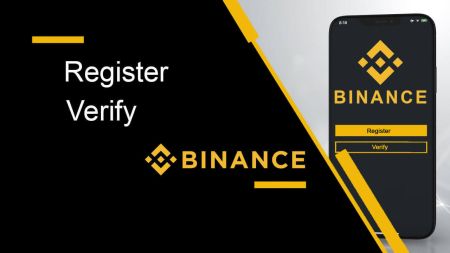কীভাবে বিন্যাসে অ্যাকাউন্টটি নিবন্ধভুক্ত এবং যাচাই করবেন
একটি অ্যাকাউন্ট নিবন্ধকরণ আপনাকে পরিচয় যাচাইকরণ (কেওয়াইসি) সম্পূর্ণ করার সময় এবং অতিরিক্ত বৈশিষ্ট্যগুলি যেমন উচ্চতর প্রত্যাহারের সীমা এবং ফিয়াট লেনদেনের অ্যাক্সেসের মতো আনলক করে ডিজিটাল সম্পদ বাণিজ্য করতে দেয়। এই গাইডটি আপনাকে দ্রুত এবং সুরক্ষিতভাবে আপনার বিনেন্স অ্যাকাউন্টটি নিবন্ধন এবং যাচাই করতে সহায়তা করার জন্য একটি ধাপে ধাপে প্রক্রিয়া সরবরাহ করে।
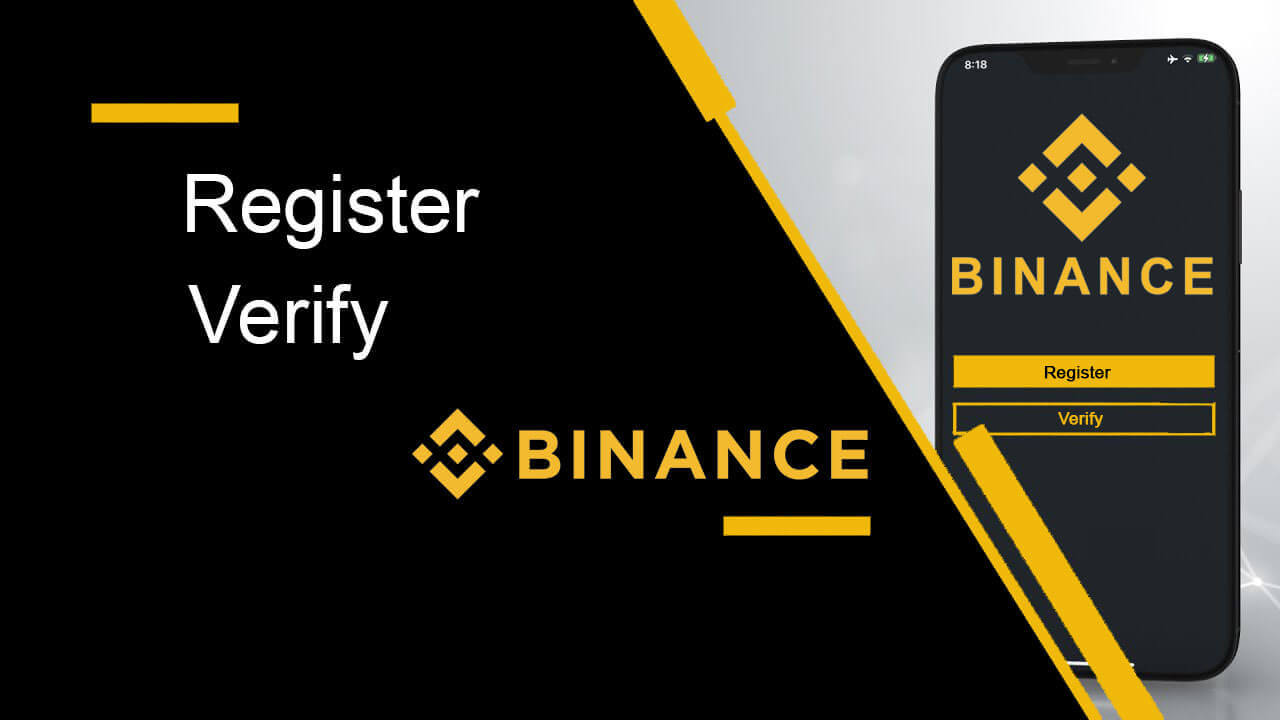
কিভাবে Binance এ অ্যাকাউন্ট নিবন্ধন করবেন
ফোন নম্বর বা ইমেল দিয়ে কিভাবে Binance -এ অ্যাকাউন্ট নিবন্ধন করবেন
১. Binance- এ যান এবং [ Register ] এ ক্লিক করুন।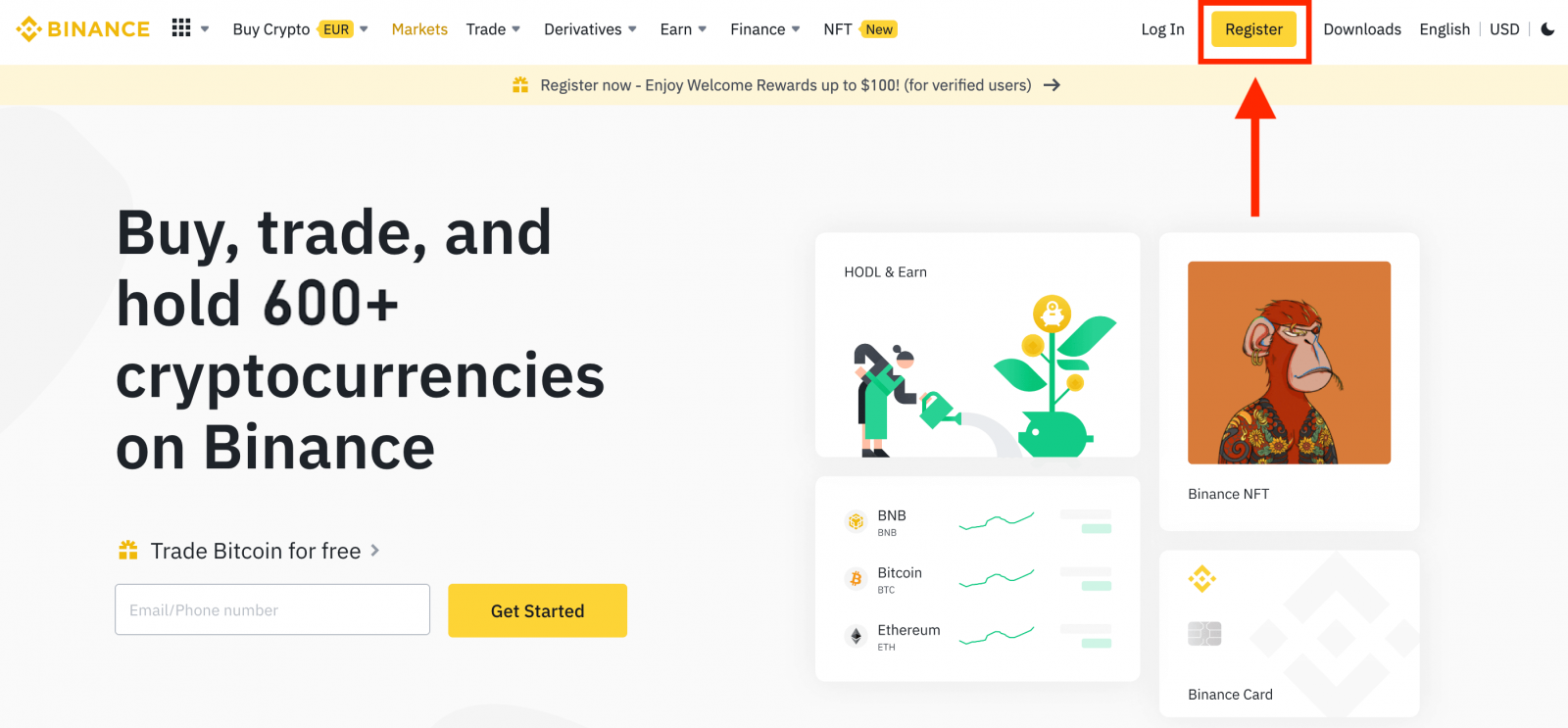
২. একটি নিবন্ধন পদ্ধতি নির্বাচন করুন। আপনি আপনার ইমেল ঠিকানা, ফোন নম্বর এবং Apple বা Google অ্যাকাউন্ট ব্যবহার করে সাইন আপ করতে পারেন।
আপনি যদি একটি সত্তা অ্যাকাউন্ট তৈরি করতে চান, তাহলে [Sign up for an entity account] এ ক্লিক করুন । অনুগ্রহ করে সাবধানে অ্যাকাউন্টের ধরণ নির্বাচন করুন। একবার নিবন্ধিত হয়ে গেলে, আপনি অ্যাকাউন্টের ধরণ পরিবর্তন করতে পারবেন না।
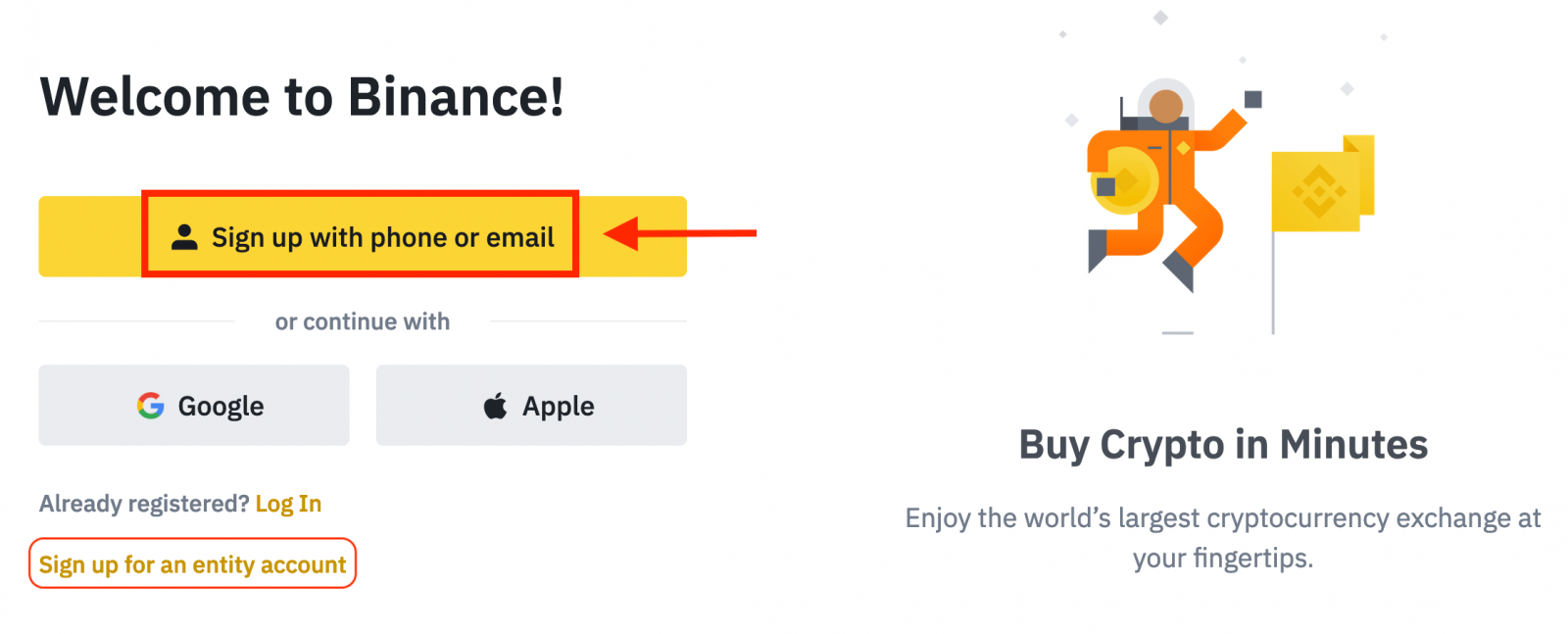
৩. [Email] অথবা [Phone Number] নির্বাচন করুন এবং আপনার ইমেল ঠিকানা/ফোন নম্বর লিখুন। তারপর, আপনার অ্যাকাউন্টের জন্য একটি নিরাপদ পাসওয়ার্ড তৈরি করুন।
দ্রষ্টব্য:
- আপনার পাসওয়ার্ডে কমপক্ষে ৮টি অক্ষর থাকতে হবে , যার মধ্যে একটি বড় হাতের অক্ষর এবং একটি সংখ্যা থাকবে।
- যদি আপনার কোন বন্ধু আপনাকে Binance-এ নিবন্ধনের জন্য রেফার করে থাকে, তাহলে তাদের রেফারেল আইডি (ঐচ্ছিক) পূরণ করতে ভুলবেন না।
পরিষেবার শর্তাবলী এবং গোপনীয়তা নীতি পড়ুন এবং তাতে সম্মত হন, তারপর [ব্যক্তিগত অ্যাকাউন্ট তৈরি করুন] এ ক্লিক করুন।
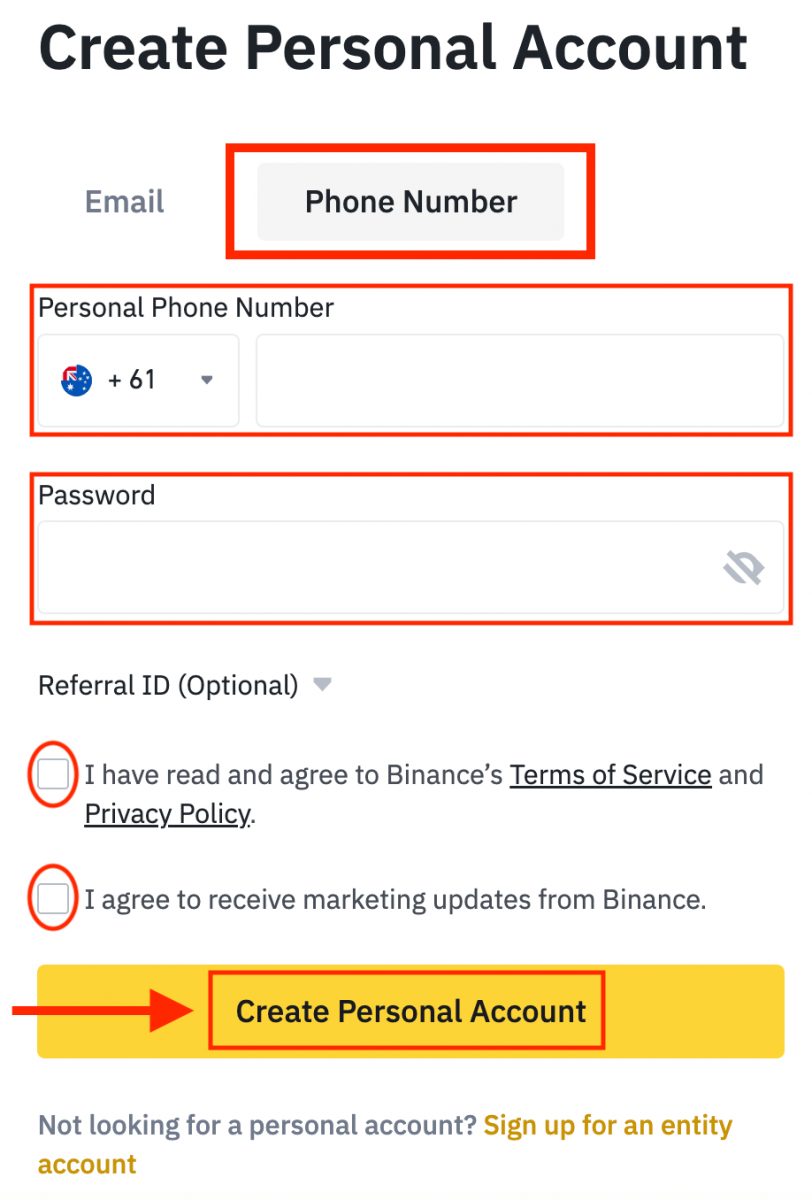
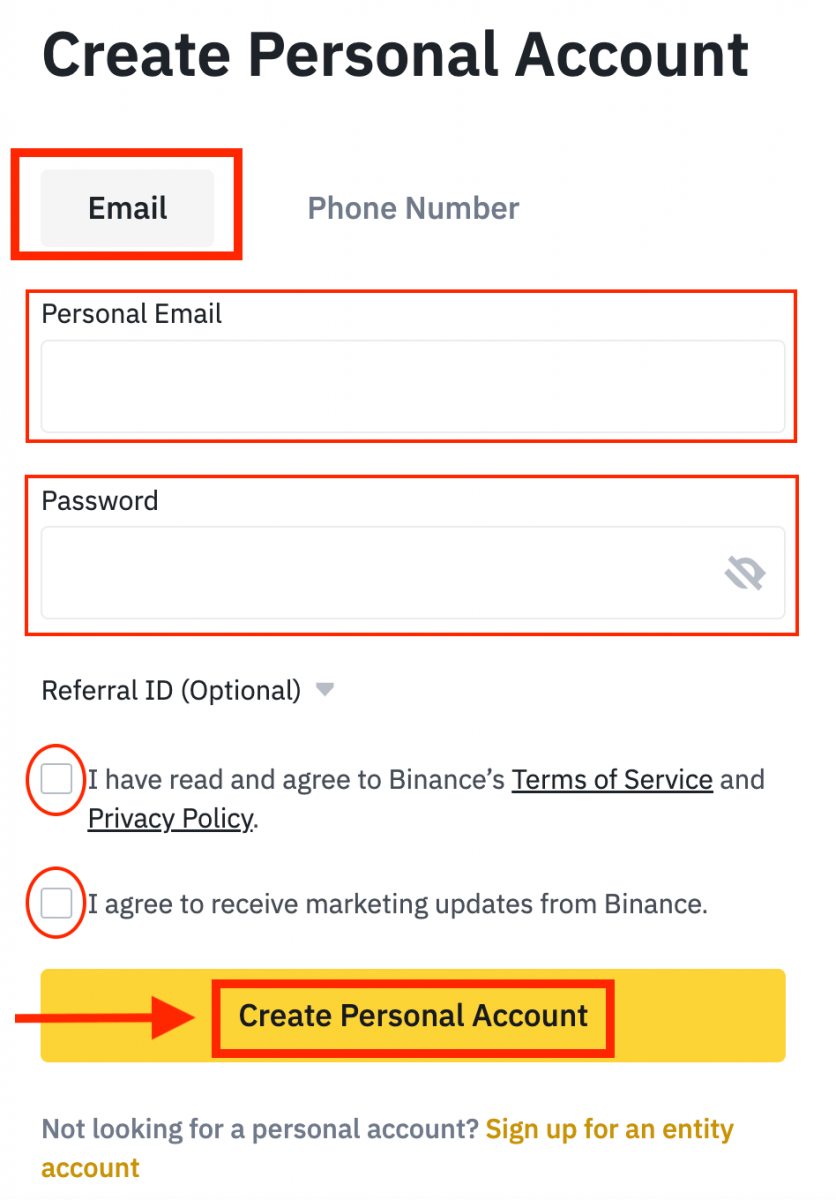
৪. আপনার ইমেল বা ফোনে একটি ৬-সংখ্যার যাচাইকরণ কোড পাবেন। ৩০ মিনিটের মধ্যে কোডটি প্রবেশ করান এবং [জমা দিন] এ ক্লিক করুন ।
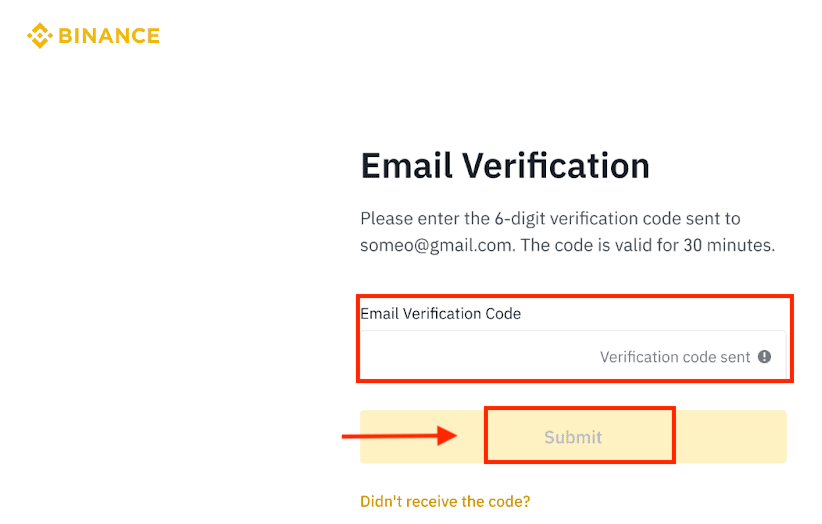
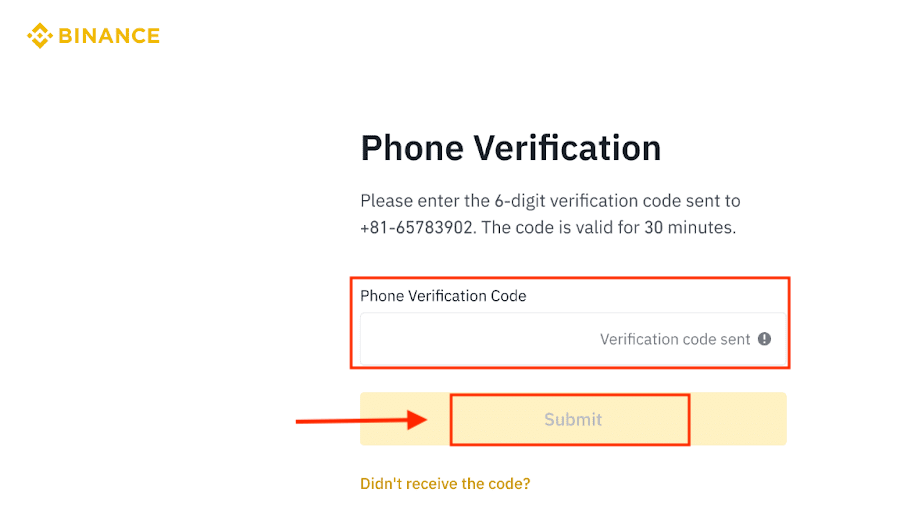
৫. অভিনন্দন, আপনি সফলভাবে Binance-এ নিবন্ধন করেছেন।
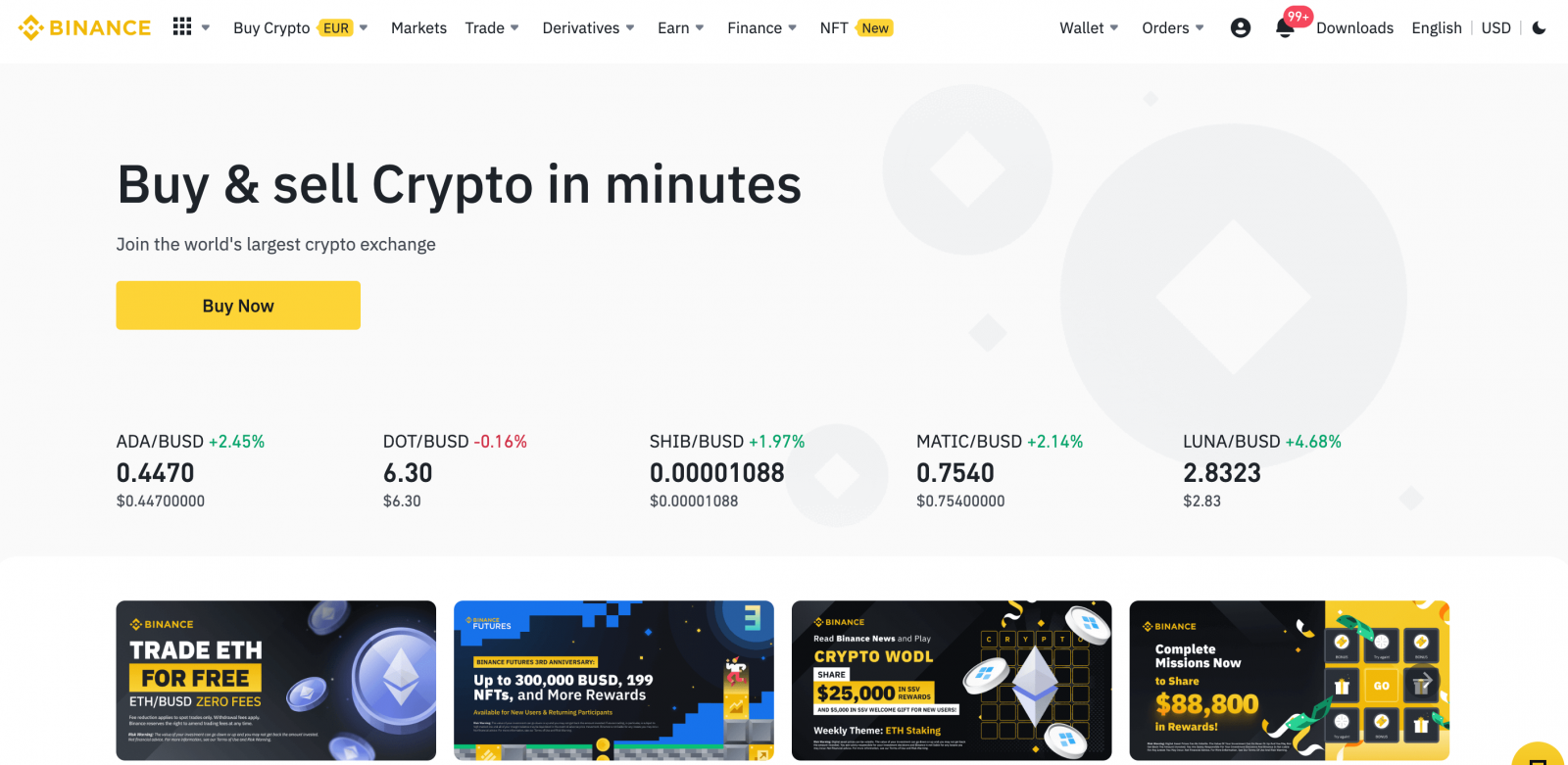
১১১১১-১১১১১-১১১১১-২২২২২-৩৩৩৩৩-৪৪৪৪৪
অ্যাপলের সাথে Binance-এ কীভাবে একটি অ্যাকাউন্ট নিবন্ধন করবেন
১. বিকল্পভাবে, আপনি Binance-এ গিয়ে [ নিবন্ধন করুন ] ক্লিক করে আপনার Apple অ্যাকাউন্ট দিয়ে একক সাইন-অন ব্যবহার করে সাইন আপ করতে পারেন । ২. [ Apple ] নির্বাচন করুন, একটি পপ-আপ উইন্ডো আসবে এবং আপনাকে আপনার Apple অ্যাকাউন্ট ব্যবহার করে Binance-এ সাইন ইন করতে বলা হবে। ৩. Binance-এ সাইন ইন করতে আপনার Apple ID এবং পাসওয়ার্ড লিখুন। "চালিয়ে যান"-এ ক্লিক করুন। ৪. সাইন ইন করার পরে, আপনাকে Binance ওয়েবসাইটে পুনঃনির্দেশিত করা হবে। যদি আপনাকে কোনও বন্ধু Binance-এ নিবন্ধন করার জন্য রেফার করে থাকে, তাহলে তাদের রেফারেল আইডি (ঐচ্ছিক) পূরণ করতে ভুলবেন না। পরিষেবার শর্তাবলী এবং গোপনীয়তা নীতি পড়ুন এবং তাতে সম্মত হন, তারপর [ নিশ্চিত করুন ]-এ ক্লিক করুন। ৫. অভিনন্দন! আপনি সফলভাবে একটি Binance অ্যাকাউন্ট তৈরি করেছেন। ১১১১১-১১১১১-১১১১১-২২২২২-৩৩৩৩৩-৪৪৪৪৪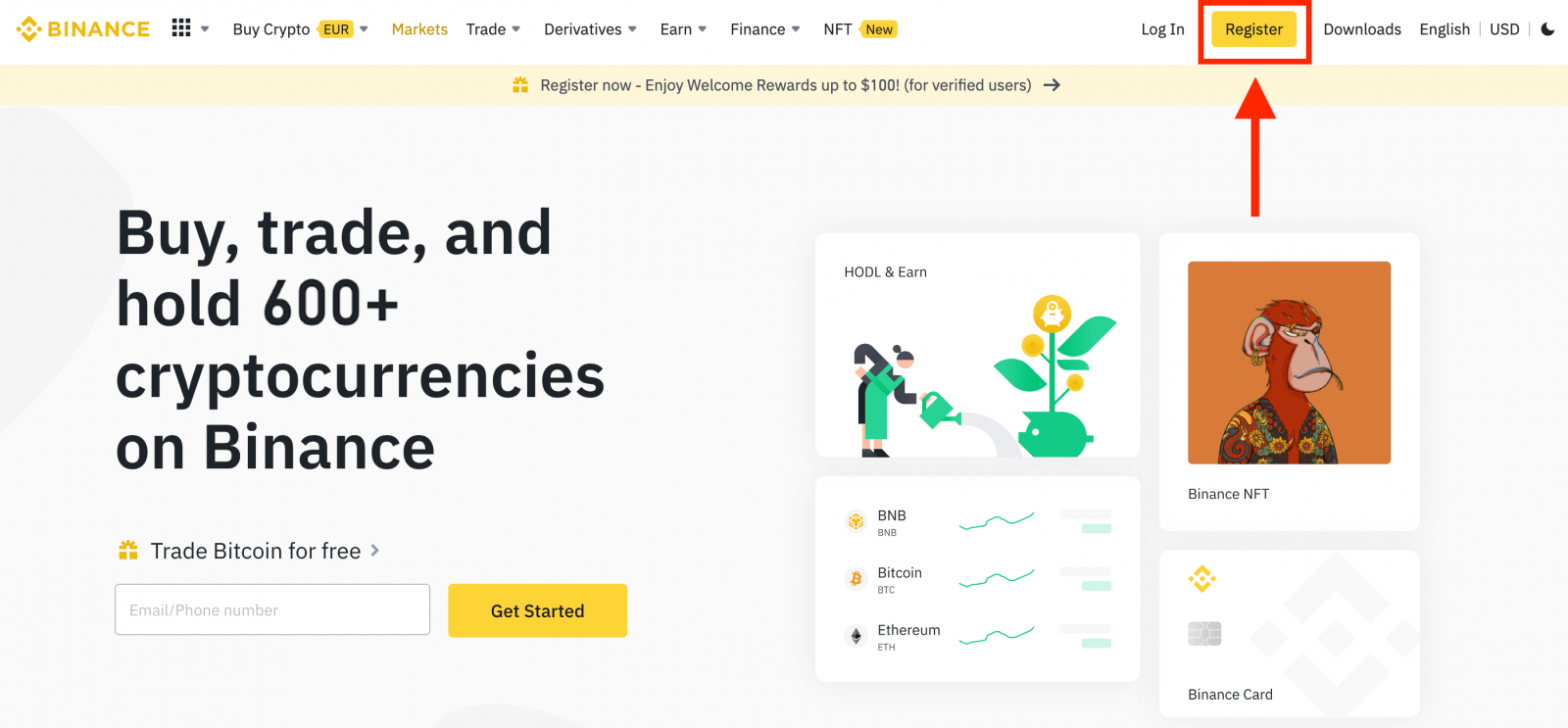
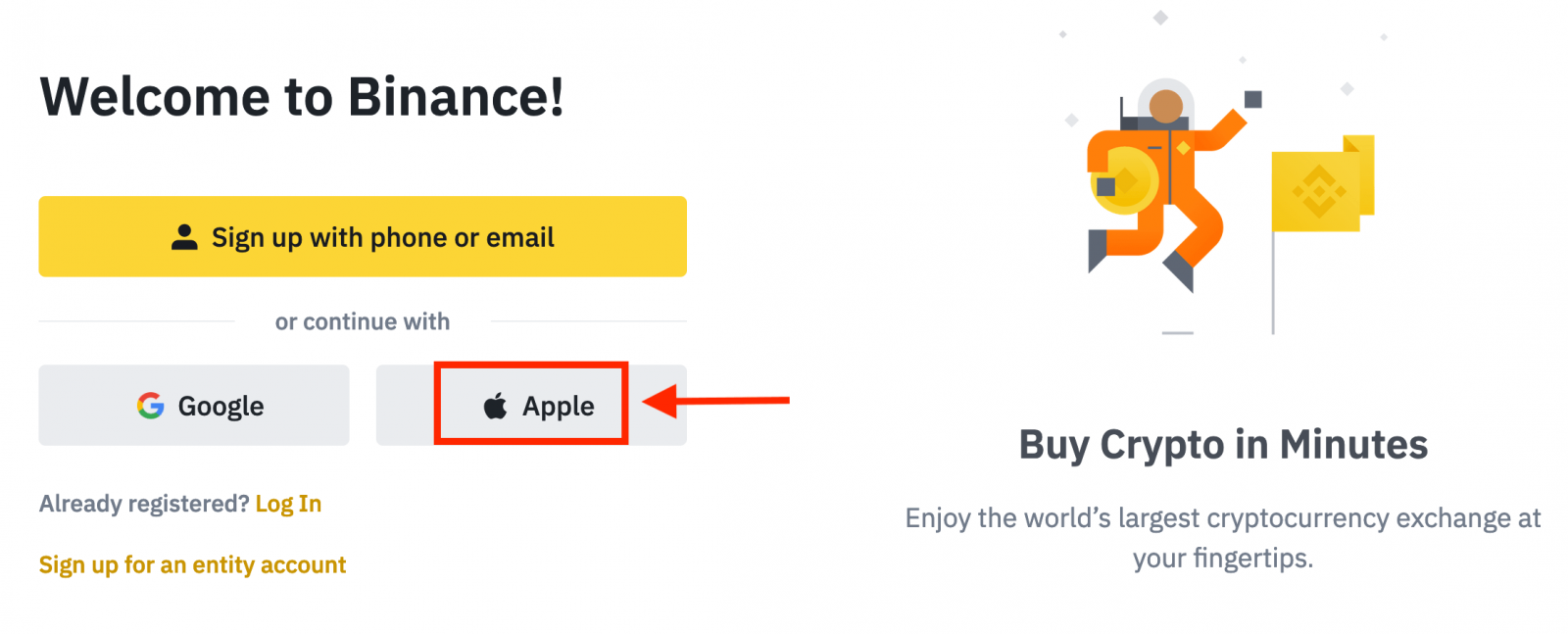
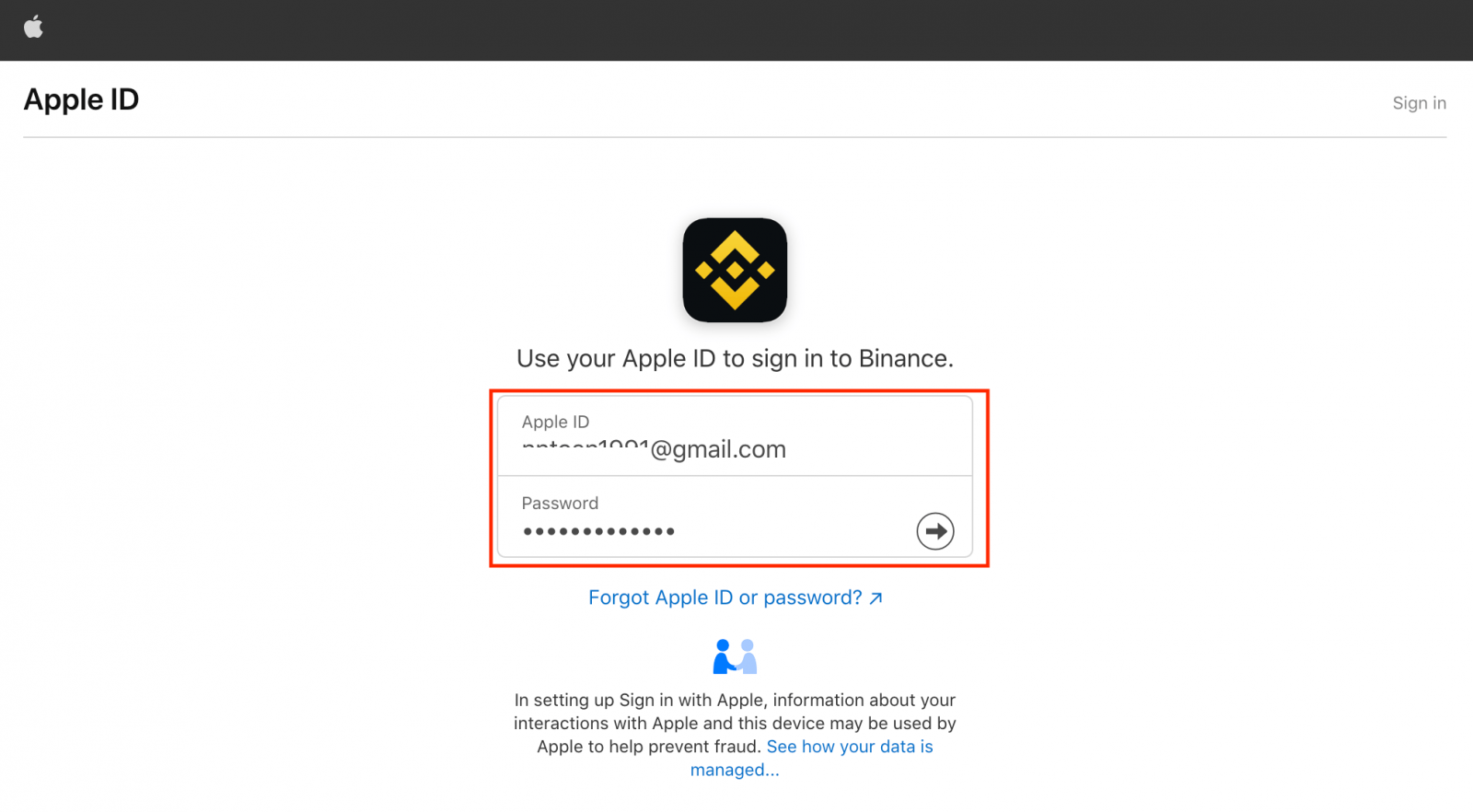
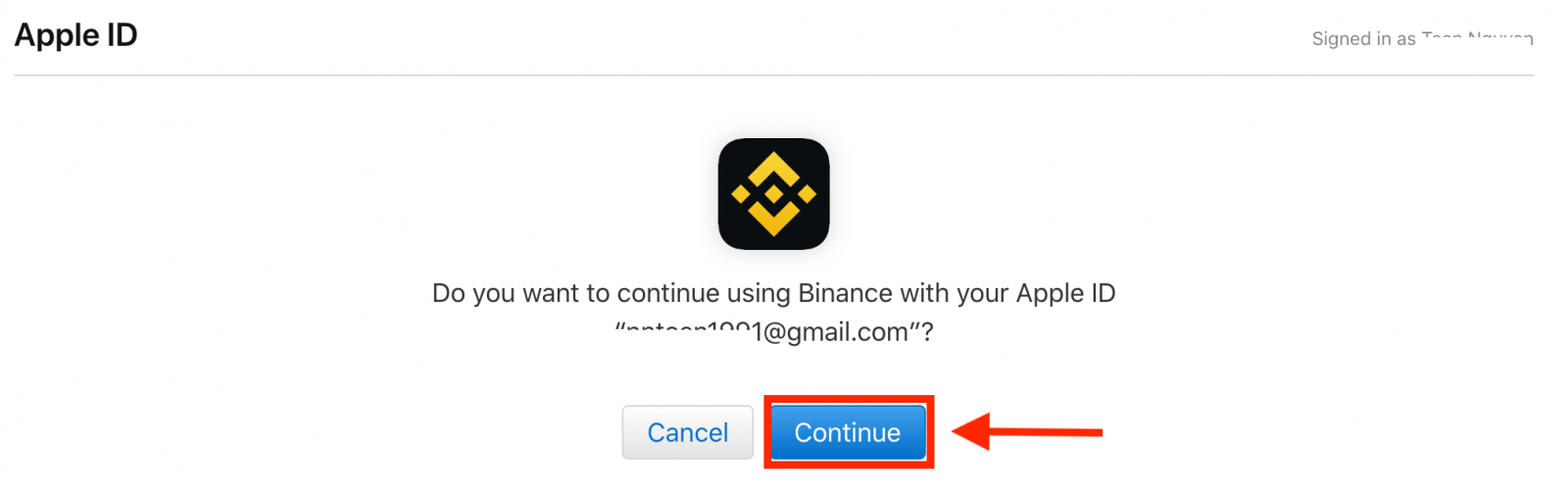
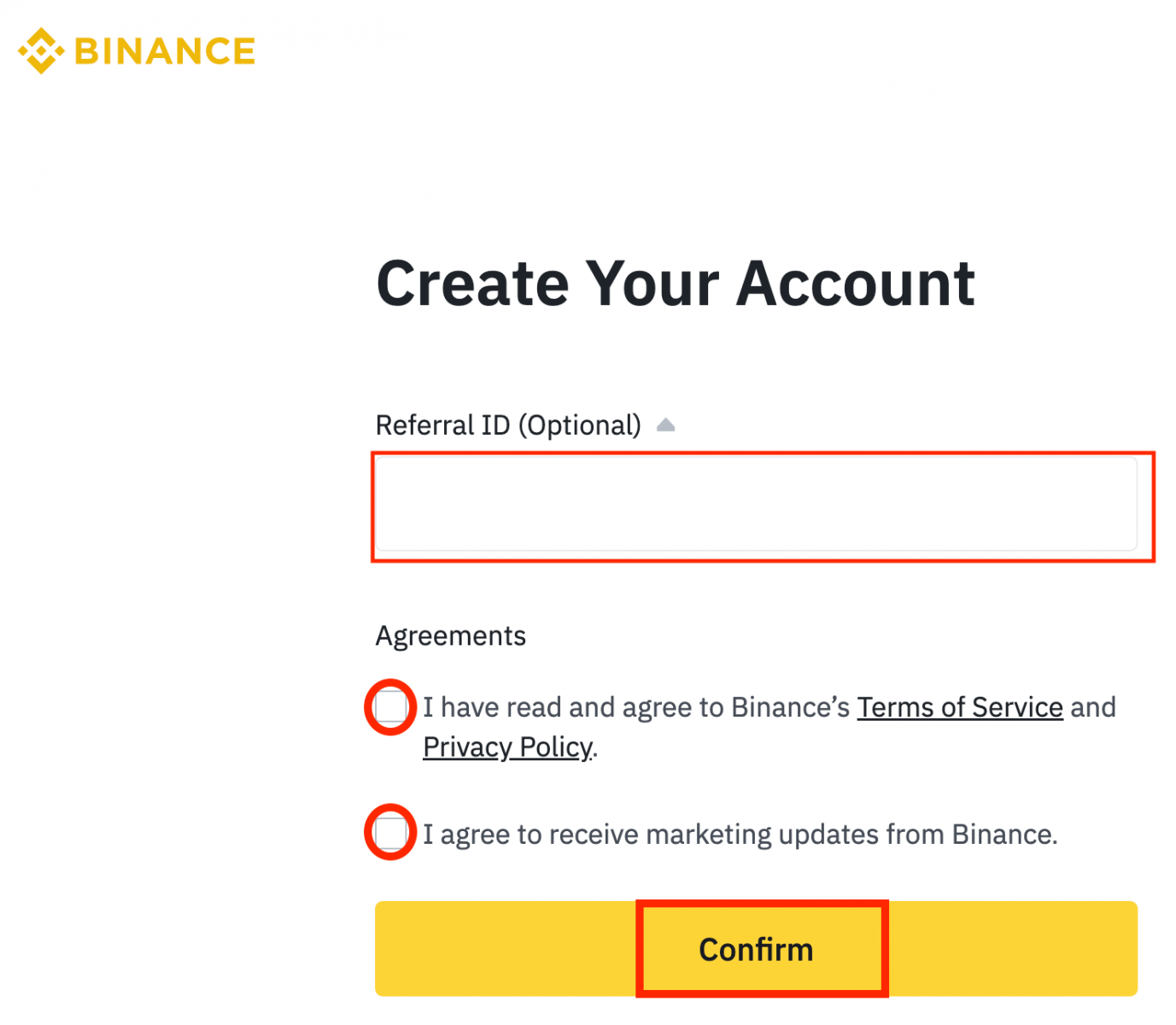
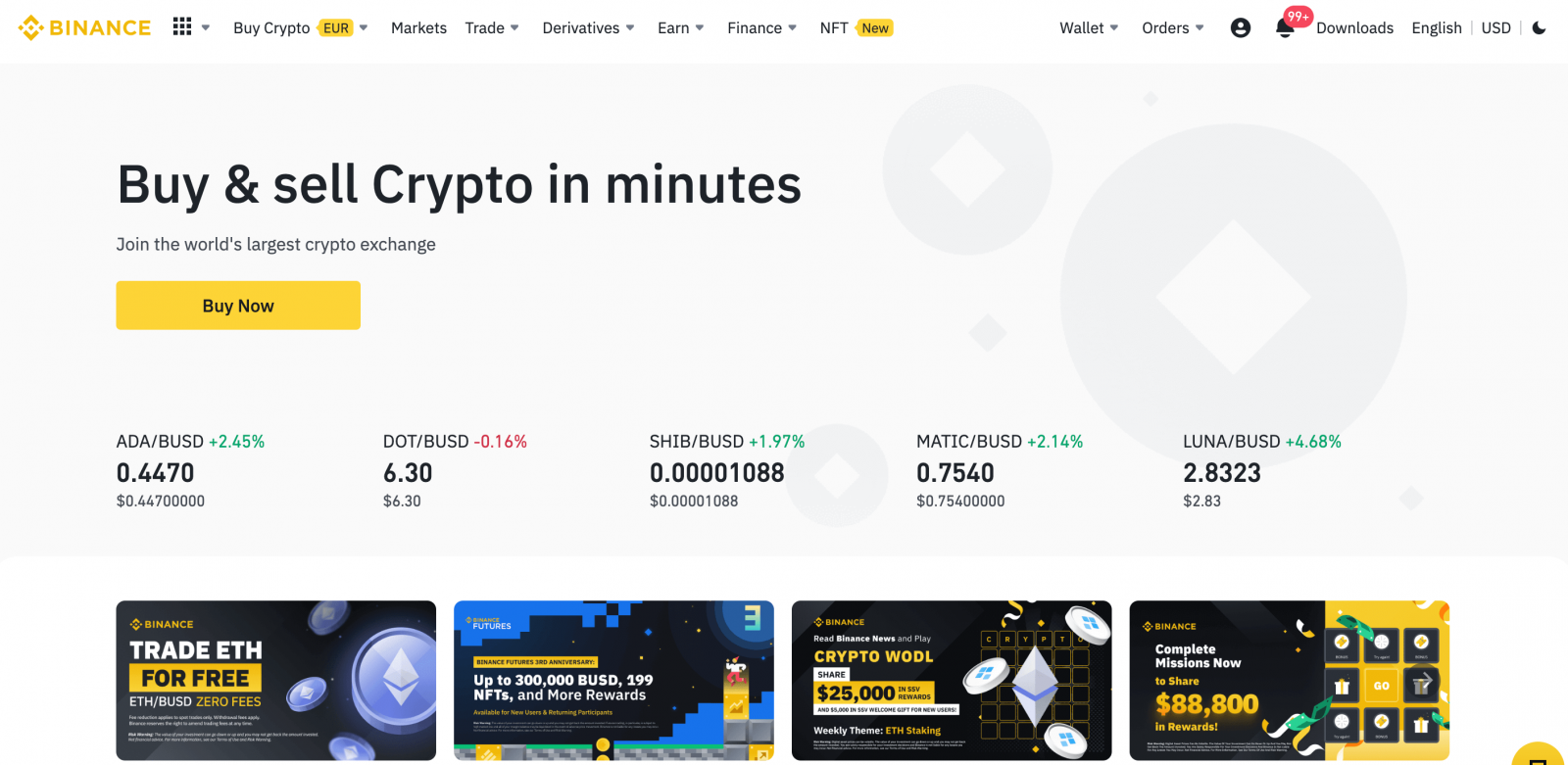
গুগলের মাধ্যমে Binance-এ কীভাবে একটি অ্যাকাউন্ট নিবন্ধন করবেন
তাছাড়া, আপনি গুগলের মাধ্যমে একটি Binance অ্যাকাউন্ট তৈরি করতে পারেন। আপনি যদি এটি করতে চান, তাহলে অনুগ্রহ করে এই পদক্ষেপগুলি অনুসরণ করুন: 1. প্রথমে, আপনাকে Binance হোমপেজেযেতে হবে এবং [ নিবন্ধন করুন ] এ ক্লিক করতে হবে। 2. [ গুগল ] বোতামে ক্লিক করুন। 3. একটি সাইন-ইন উইন্ডো খুলবে, যেখানে আপনাকে আপনার ইমেল ঠিকানা বা ফোন নম্বর লিখতে হবে এবং " পরবর্তী " এ ক্লিক করতে হবে। 4. তারপর আপনার Google অ্যাকাউন্টের পাসওয়ার্ডটি প্রবেশ করান এবং " পরবর্তী " এ ক্লিক করুন। 5. পরিষেবার শর্তাবলী এবং গোপনীয়তা নীতি পড়ুন এবং তাতে সম্মত হন, তারপর [ নিশ্চিত করুন ] এ ক্লিক করুন। 6. অভিনন্দন! আপনি সফলভাবে একটি Binance অ্যাকাউন্ট তৈরি করেছেন।
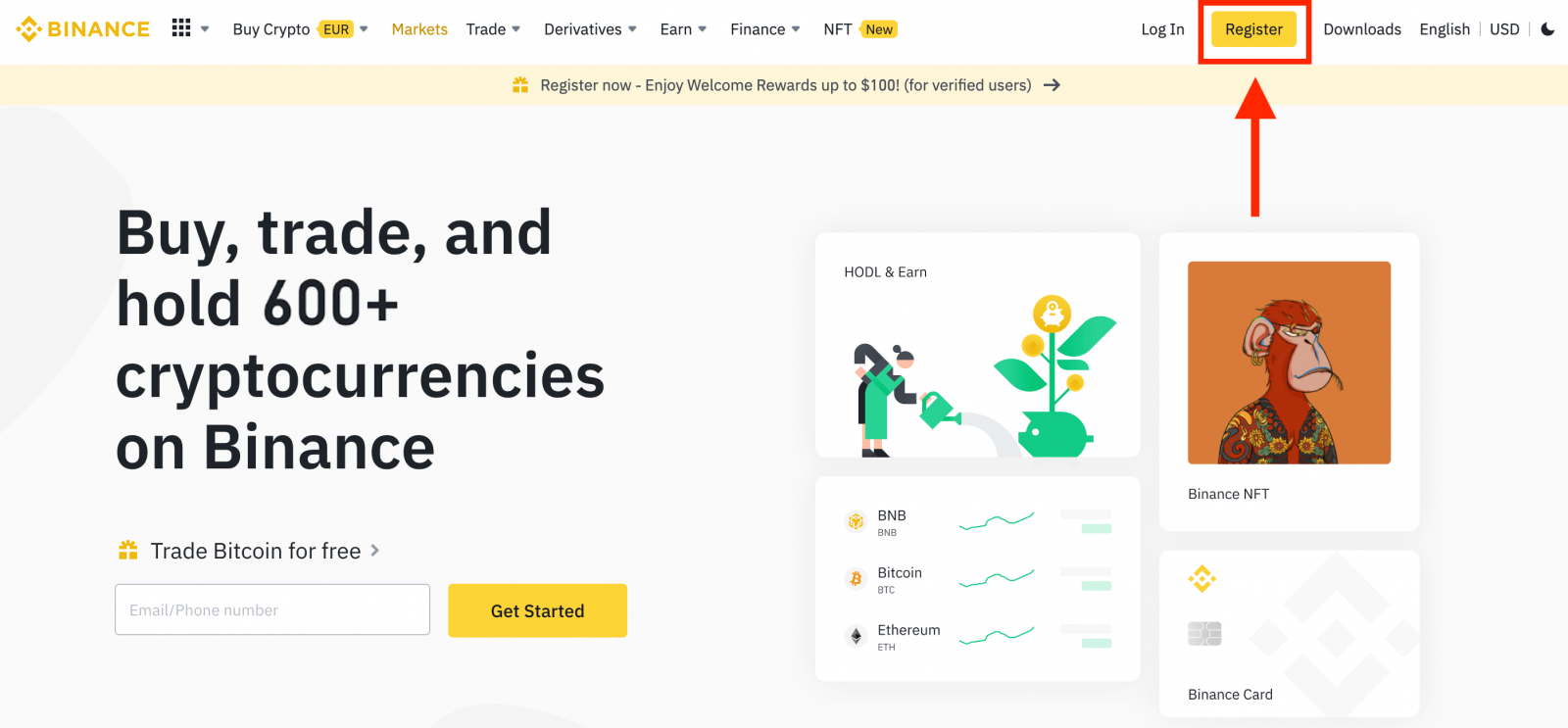
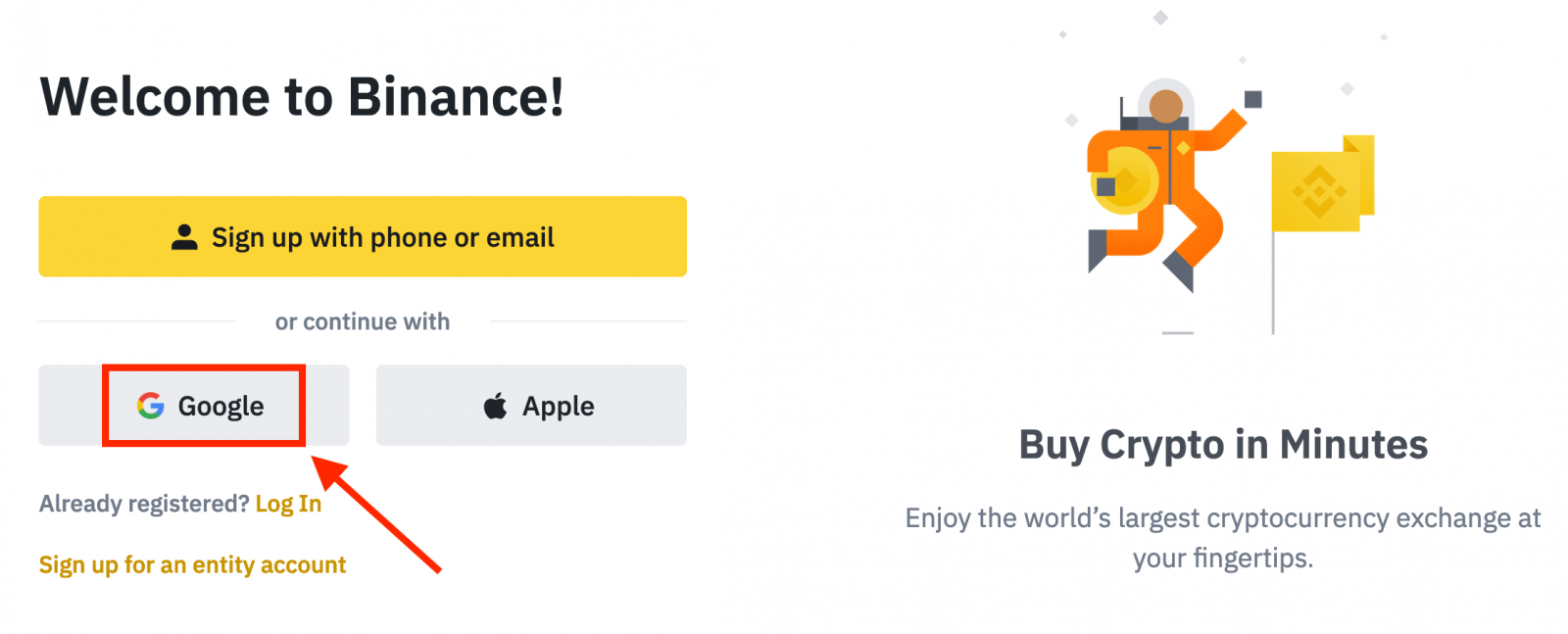
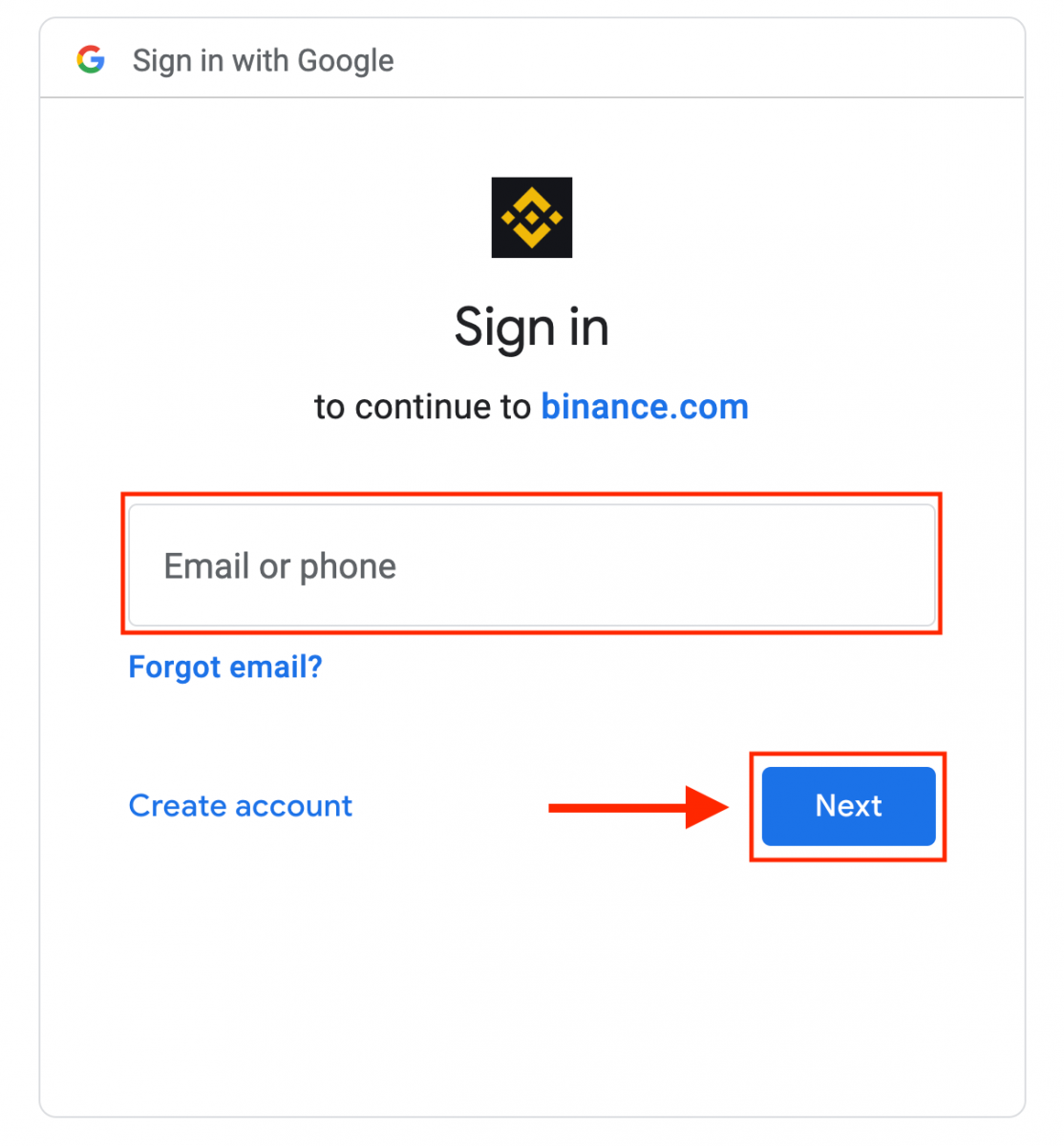
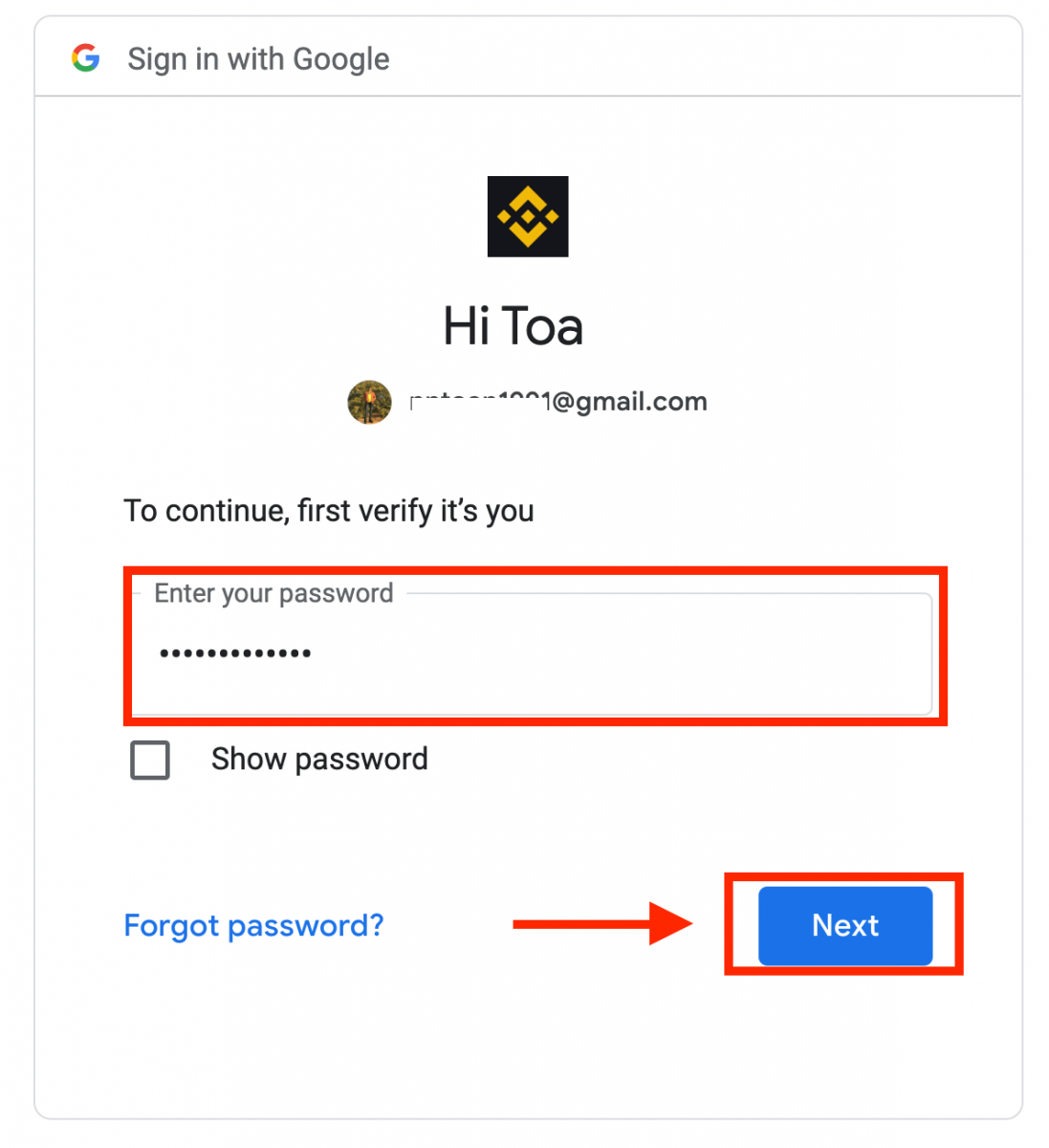
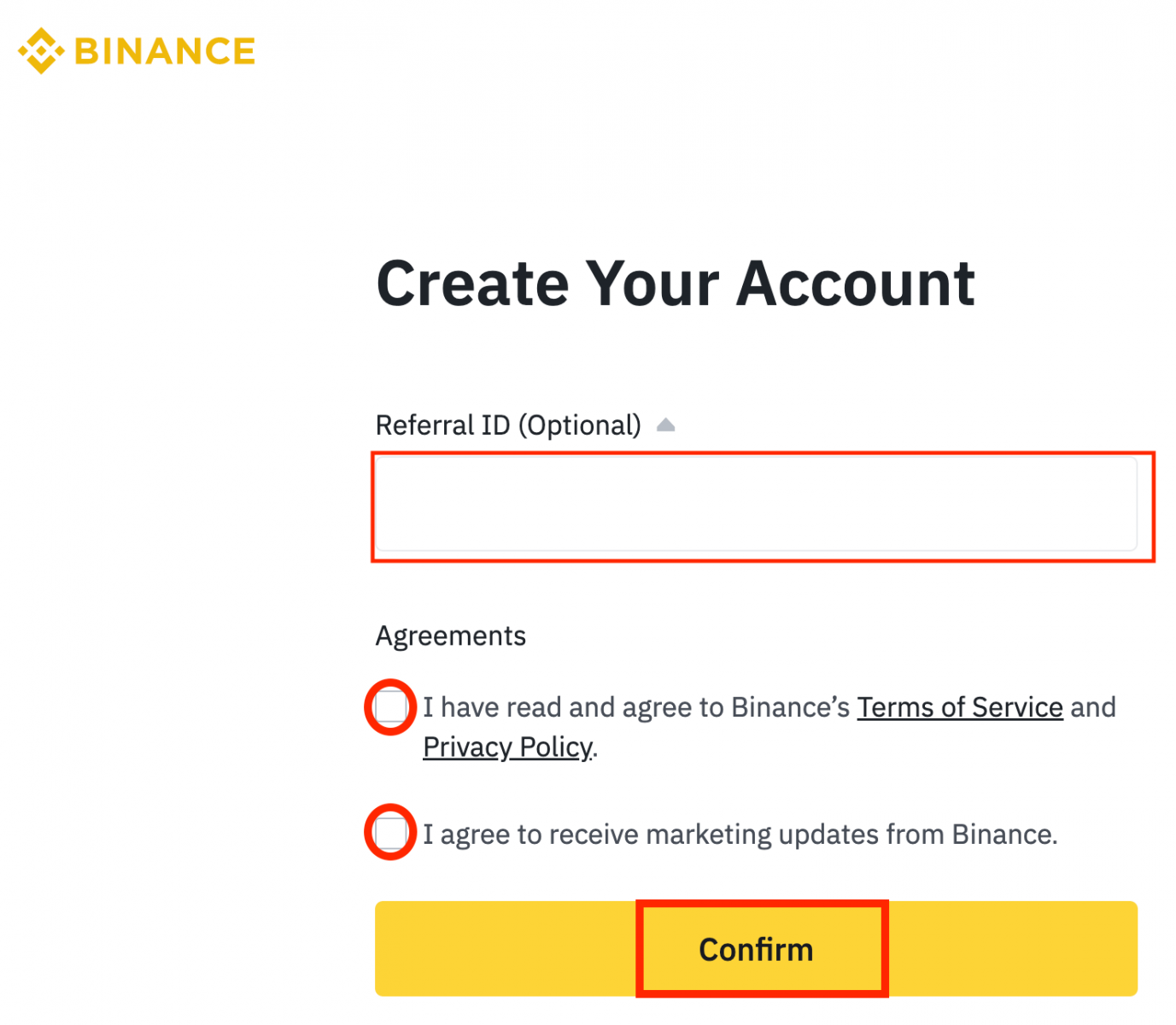
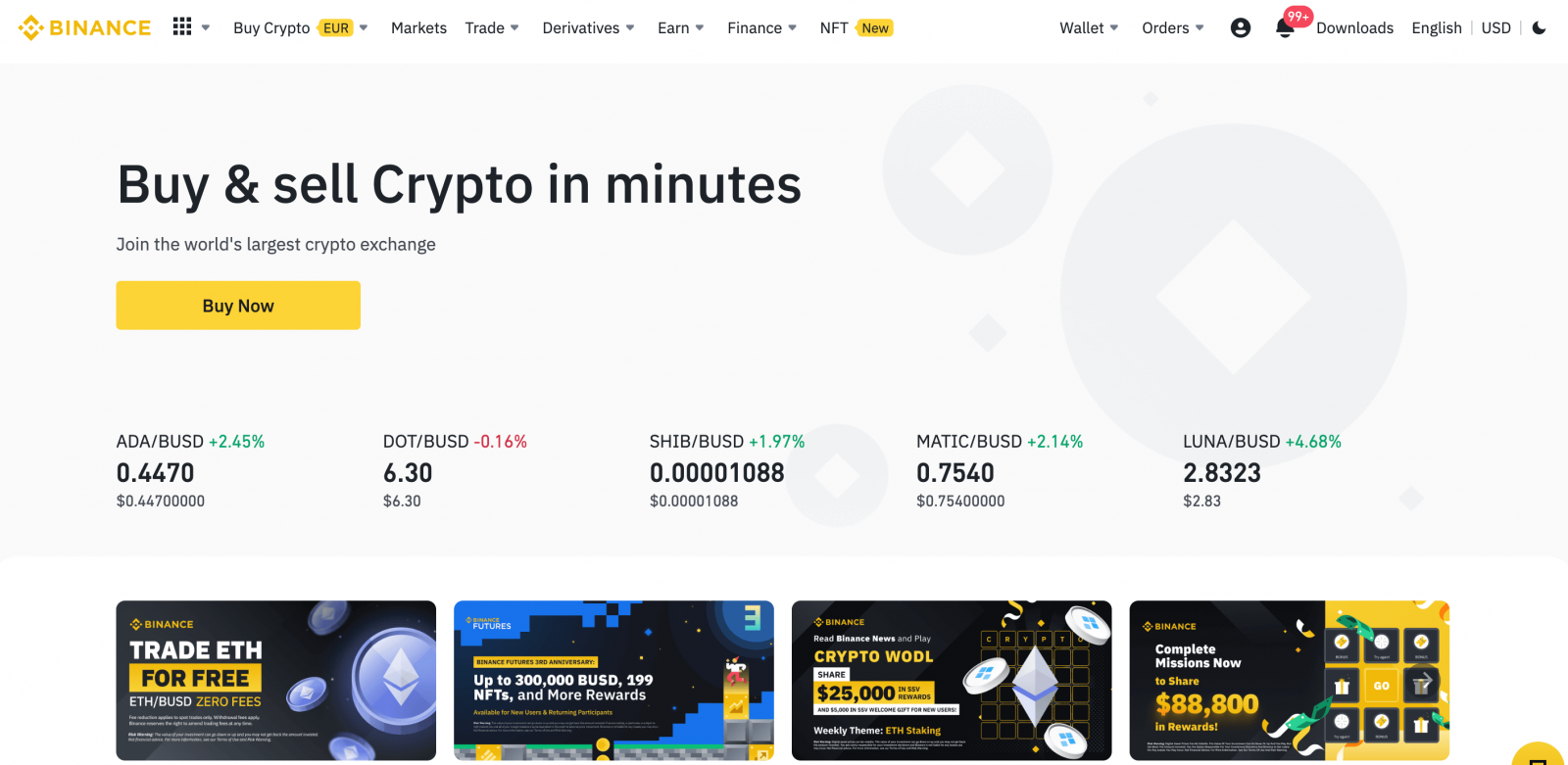
Binance অ্যাপে কিভাবে একটি অ্যাকাউন্ট নিবন্ধন করবেন
আপনি আপনার ইমেল ঠিকানা, ফোন নম্বর, অথবা Binance অ্যাপে আপনার Apple/Google অ্যাকাউন্ট দিয়ে কয়েকটি ট্যাপ করে সহজেই Binance অ্যাকাউন্টের জন্য নিবন্ধন করতে পারেন।1. Binance অ্যাপ খুলুন এবং [ সাইন আপ করুন ] এ ট্যাপ করুন।
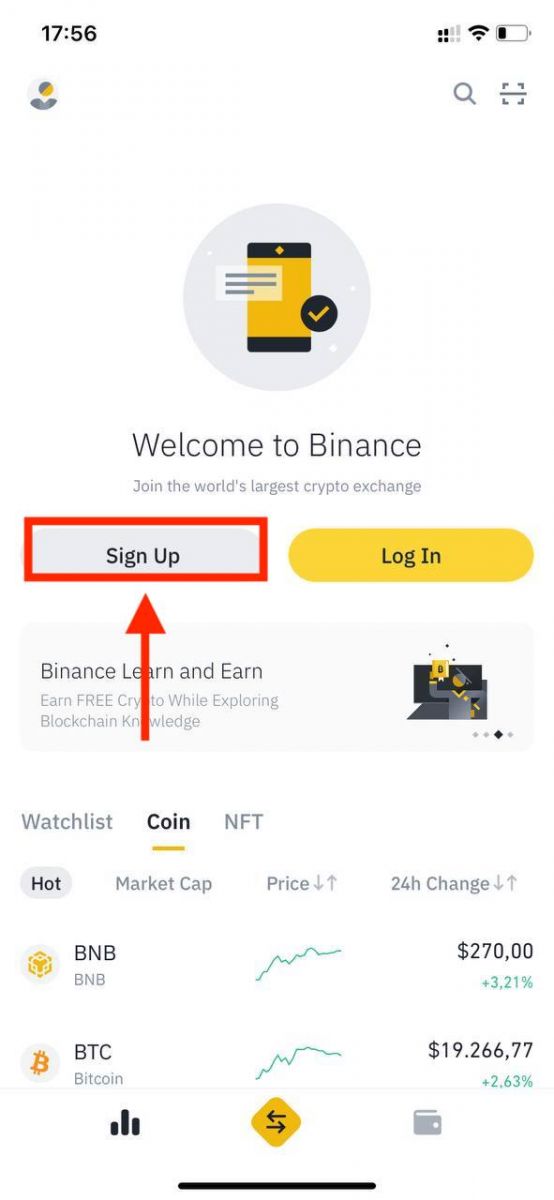
2. একটি নিবন্ধন পদ্ধতি নির্বাচন করুন।
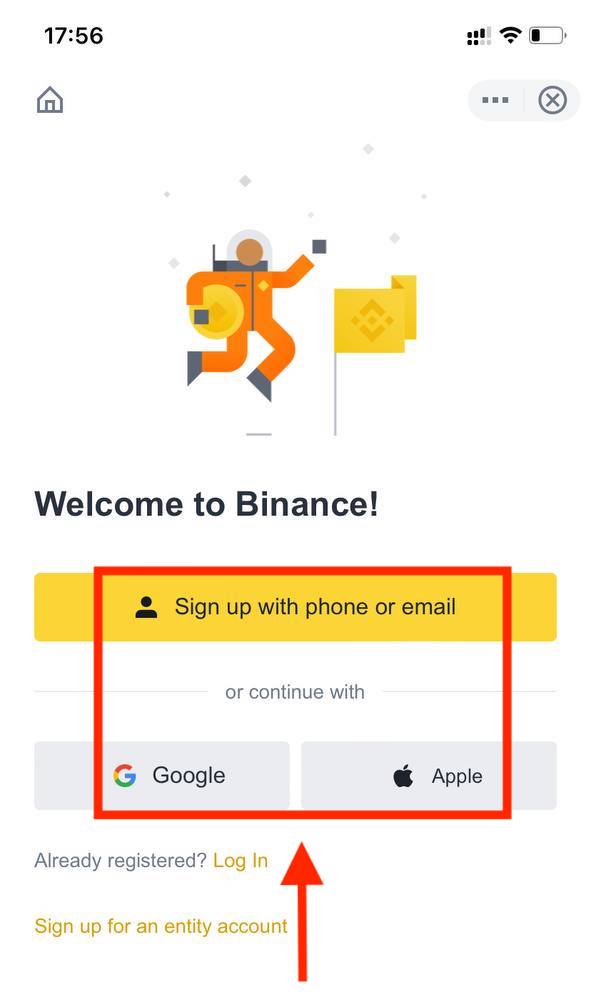
আপনি যদি একটি সত্তা অ্যাকাউন্ট তৈরি করতে চান, তাহলে [ সাইন আপ করুন ] এ ট্যাপ করুন। অনুগ্রহ করে সাবধানে অ্যাকাউন্টের ধরণ নির্বাচন করুন। একবার নিবন্ধিত হয়ে গেলে, আপনি অ্যাকাউন্টের ধরণ পরিবর্তন করতে পারবেন না । বিস্তারিত ধাপে ধাপে নির্দেশিকা পেতে অনুগ্রহ করে " সত্তা অ্যাকাউন্ট " ট্যাবটি দেখুন।
আপনার ইমেল/ফোন নম্বর দিয়ে সাইন আপ করুন:
3. [ ইমেল ] বা [ ফোন নম্বর ] নির্বাচন করুন এবং আপনার ইমেল ঠিকানা/ফোন নম্বর লিখুন। তারপর, আপনার অ্যাকাউন্টের জন্য একটি নিরাপদ পাসওয়ার্ড তৈরি করুন।

দ্রষ্টব্য :
- আপনার পাসওয়ার্ডে কমপক্ষে ৮টি অক্ষর থাকতে হবে , যার মধ্যে একটি বড় হাতের অক্ষর এবং একটি সংখ্যা থাকবে।
- যদি আপনার কোন বন্ধু আপনাকে Binance-এ নিবন্ধনের জন্য রেফার করে থাকে, তাহলে তাদের রেফারেল আইডি (ঐচ্ছিক) পূরণ করতে ভুলবেন না।
পরিষেবার শর্তাবলী এবং গোপনীয়তা নীতি পড়ুন এবং তাতে সম্মত হন, তারপর [ অ্যাকাউন্ট তৈরি করুন ] এ আলতো চাপুন।
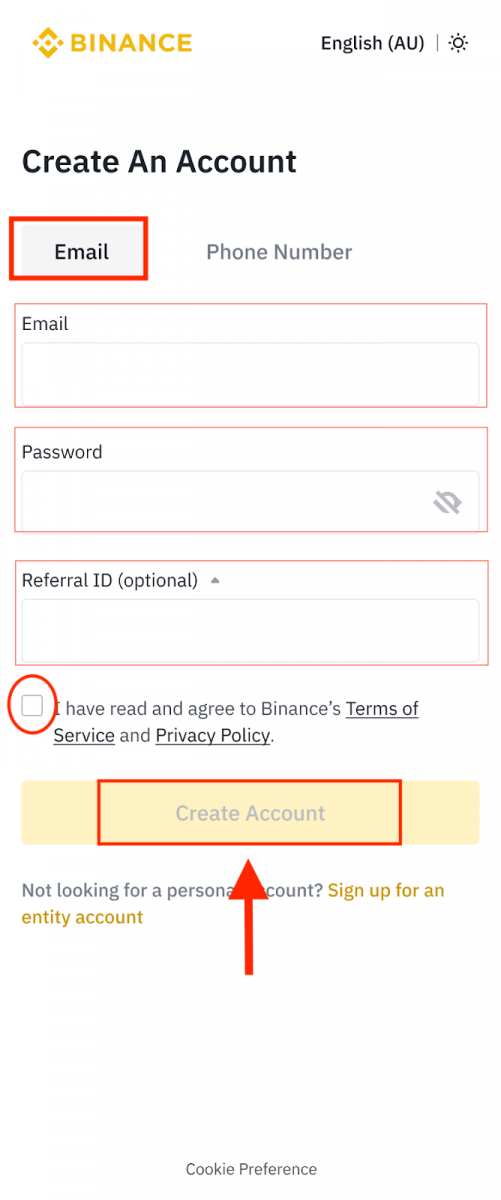

4. আপনার ইমেল বা ফোনে একটি 6-সংখ্যার যাচাইকরণ কোড পাবেন। 30 মিনিটের মধ্যে কোডটি প্রবেশ করান এবং [ জমা দিন ] এ আলতো চাপুন।
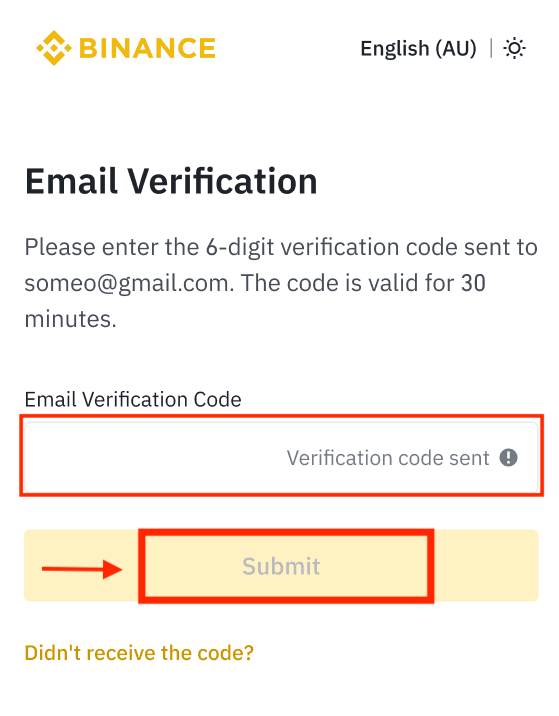
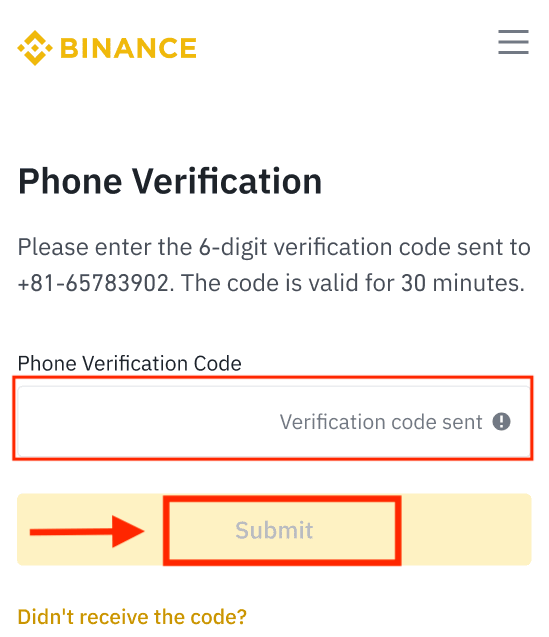
5. অভিনন্দন! আপনি সফলভাবে একটি Binance অ্যাকাউন্ট তৈরি করেছেন।
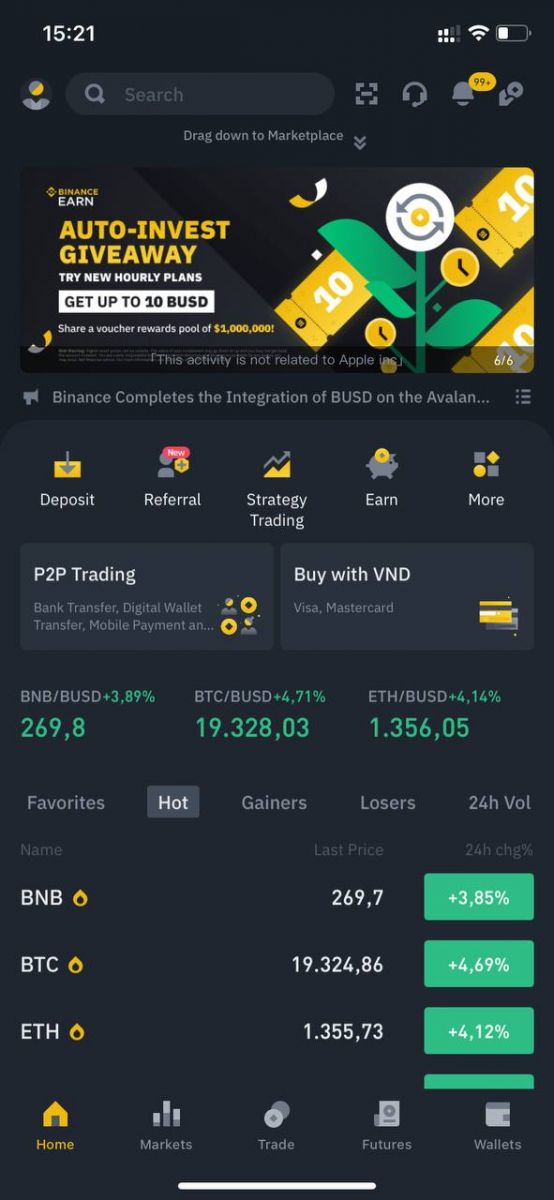
আপনার Apple/Google অ্যাকাউন্ট দিয়ে সাইন আপ করুন:
3. [ Apple ] অথবা [ Google ] নির্বাচন করুন। আপনার Apple বা Google অ্যাকাউন্ট ব্যবহার করে Binance-এ সাইন ইন করতে আপনাকে অনুরোধ করা হবে। [ Continue ] এ আলতো চাপুন।
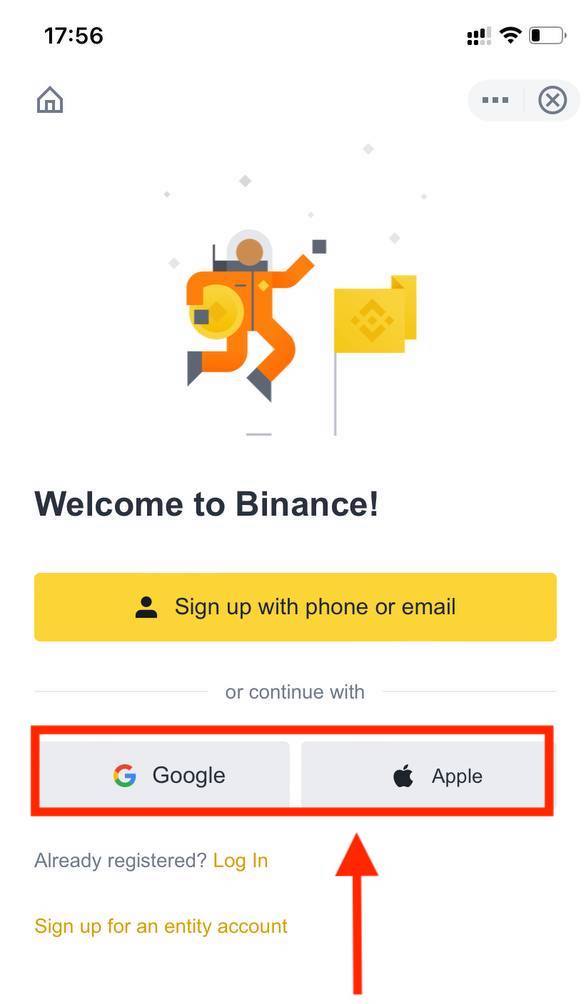
4. যদি আপনাকে কোনও বন্ধু Binance-এ নিবন্ধনের জন্য রেফার করে থাকে, তাহলে তাদের রেফারেল আইডি (ঐচ্ছিক) পূরণ করতে ভুলবেন না।
পরিষেবার শর্তাবলী এবং গোপনীয়তা নীতি পড়ুন এবং সম্মত হন, তারপর [ Confirm ] এ আলতো চাপুন।
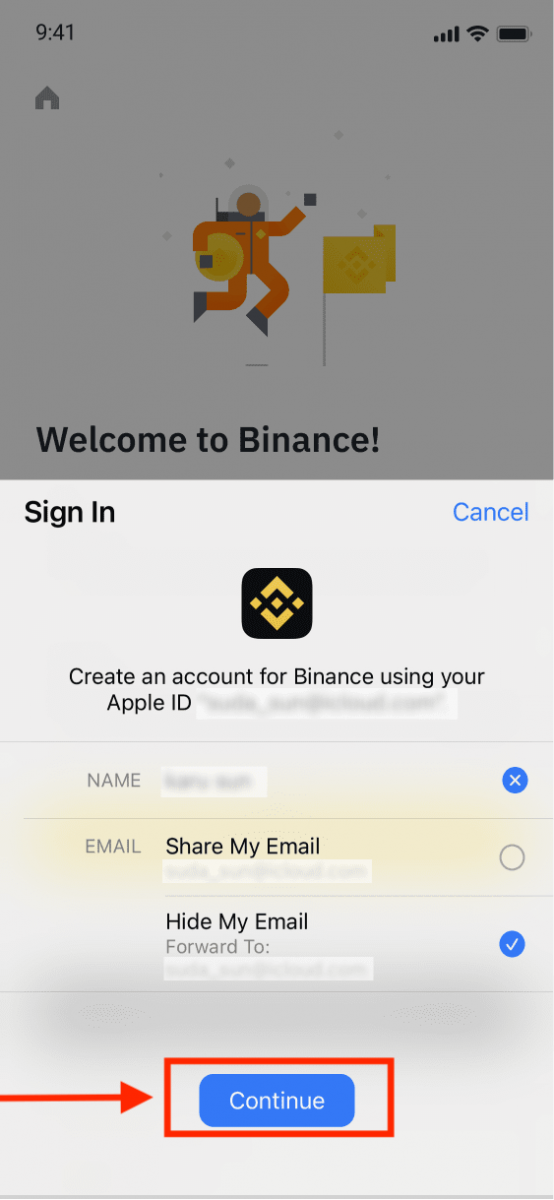
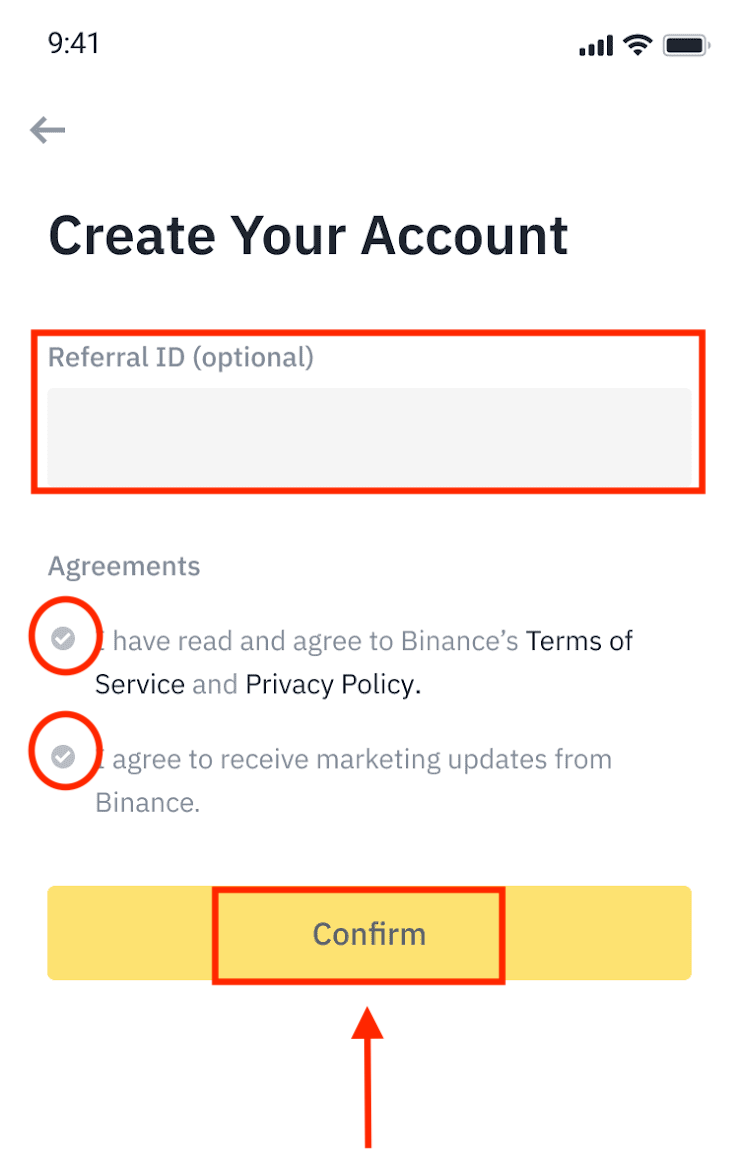
5. অভিনন্দন! আপনি সফলভাবে একটি Binance অ্যাকাউন্ট তৈরি করেছেন।
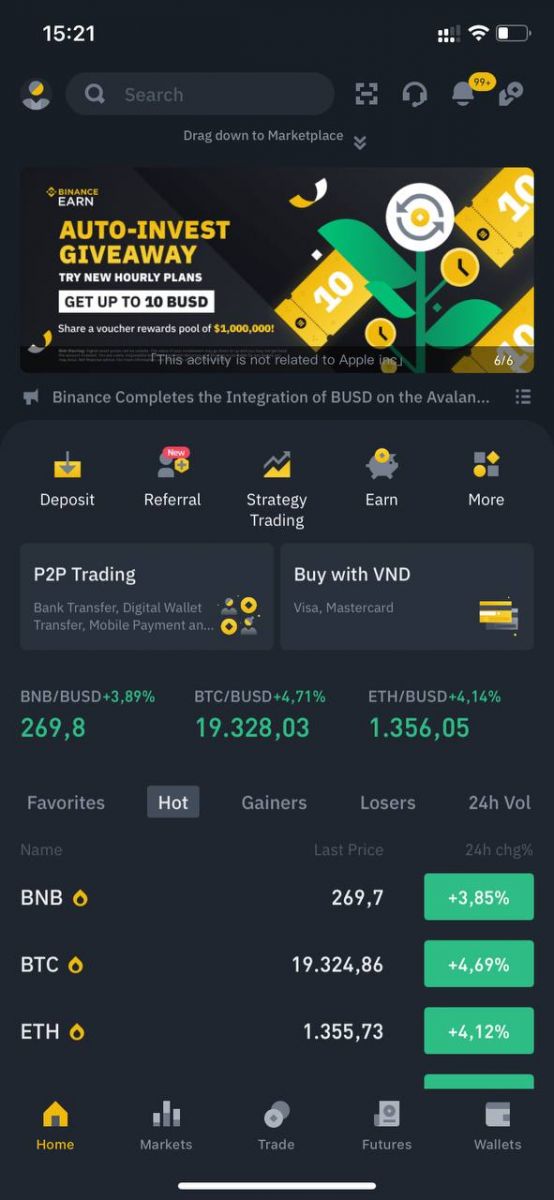
দ্রষ্টব্য :
- আপনার অ্যাকাউন্ট সুরক্ষিত রাখতে, আমরা কমপক্ষে ১টি দ্বি-ফ্যাক্টর প্রমাণীকরণ (2FA) সক্ষম করার পরামর্শ দিচ্ছি।
- অনুগ্রহ করে মনে রাখবেন যে P2P ট্রেডিং ব্যবহার করার আগে আপনাকে অবশ্যই পরিচয় যাচাইকরণ সম্পন্ন করতে হবে।
প্রায়শই জিজ্ঞাসিত প্রশ্নাবলী (FAQ)
কেন আমি Binance থেকে ইমেল পেতে পারি না?
যদি আপনি Binance থেকে প্রেরিত ইমেল না পান, তাহলে আপনার ইমেলের সেটিংস পরীক্ষা করার জন্য নীচের নির্দেশাবলী অনুসরণ করুন:1. আপনি কি আপনার Binance অ্যাকাউন্টে নিবন্ধিত ইমেল ঠিকানায় লগ ইন করেছেন? কখনও কখনও আপনার ডিভাইসে আপনার ইমেল থেকে লগ আউট হয়ে যেতে পারেন এবং তাই Binance এর ইমেল দেখতে পাচ্ছেন না। অনুগ্রহ করে লগ ইন করুন এবং রিফ্রেশ করুন।
2. আপনি কি আপনার ইমেলের স্প্যাম ফোল্ডারটি পরীক্ষা করেছেন? যদি আপনি দেখেন যে আপনার ইমেল পরিষেবা প্রদানকারী Binance ইমেলগুলি আপনার স্প্যাম ফোল্ডারে পুশ করছে, তাহলে আপনি Binance এর ইমেল ঠিকানাগুলিকে হোয়াইটলিস্ট করে সেগুলিকে "নিরাপদ" হিসাবে চিহ্নিত করতে পারেন। এটি সেট আপ করার জন্য আপনি Binance ইমেলগুলিকে কীভাবে হোয়াইটলিস্ট করবেন তা উল্লেখ করতে পারেন।
হোয়াইটলিস্টের ঠিকানা:
- [email protected]
- [email protected]
- [email protected]
- [email protected] সম্পর্কে
- [email protected]
- [email protected]
- [email protected]
- [email protected]
- [email protected]
- [email protected]
- [email protected]
- [email protected]
- [email protected]
- [email protected]
- [email protected]
৪. আপনার ইমেল ইনবক্স কি পূর্ণ? যদি আপনি সীমাতে পৌঁছে যান, তাহলে আপনি ইমেল পাঠাতে বা গ্রহণ করতে পারবেন না। আরও ইমেলের জন্য কিছু জায়গা খালি করতে আপনি কিছু পুরানো ইমেল মুছে ফেলতে পারেন।
৫. সম্ভব হলে, সাধারণ ইমেল ডোমেন, যেমন Gmail, Outlook, ইত্যাদি থেকে নিবন্ধন করুন।
কেন আমি এসএমএস যাচাইকরণ কোড পেতে পারি না
ব্যবহারকারীর অভিজ্ঞতা উন্নত করার জন্য Binance আমাদের SMS প্রমাণীকরণ কভারেজ ক্রমাগত উন্নত করে। তবে, কিছু দেশ এবং অঞ্চল বর্তমানে সমর্থিত নয়। আপনি যদি SMS প্রমাণীকরণ সক্ষম করতে না পারেন, তাহলে আপনার এলাকাটি কভার করা হয়েছে কিনা তা পরীক্ষা করার জন্য আমাদের গ্লোবাল SMS কভারেজ তালিকাটি দেখুন। যদি আপনার এলাকা তালিকায় অন্তর্ভুক্ত না থাকে, তাহলে অনুগ্রহ করে আপনার প্রাথমিক দ্বি-ফ্যাক্টর প্রমাণীকরণ হিসাবে Google প্রমাণীকরণ ব্যবহার করুন।
আপনি নিম্নলিখিত নির্দেশিকাটি উল্লেখ করতে পারেন: Google প্রমাণীকরণ কীভাবে সক্ষম করবেন (2FA)।
আপনি যদি SMS প্রমাণীকরণ সক্ষম করে থাকেন অথবা আপনি বর্তমানে আমাদের গ্লোবাল SMS কভারেজ তালিকার এমন কোনও দেশ বা অঞ্চলে বসবাস করেন, কিন্তু আপনি এখনও SMS কোড পেতে না পারেন, তাহলে অনুগ্রহ করে নিম্নলিখিত পদক্ষেপগুলি নিন:
- আপনার মোবাইল ফোনে ভালো নেটওয়ার্ক সিগন্যাল আছে কিনা তা নিশ্চিত করুন।
- আপনার মোবাইল ফোনে অ্যান্টি-ভাইরাস এবং/অথবা ফায়ারওয়াল এবং/অথবা কল ব্লকার অ্যাপগুলি অক্ষম করুন যা সম্ভাব্যভাবে আমাদের এসএমএস কোড নম্বর ব্লক করতে পারে।
- আপনার মোবাইল ফোনটি রিস্টার্ট করুন।
- পরিবর্তে ভয়েস যাচাইকরণ চেষ্টা করুন।
- এসএমএস প্রমাণীকরণ পুনরায় সেট করুন, অনুগ্রহ করে এখানে দেখুন।
ফিউচার বোনাস ভাউচার/ক্যাশ ভাউচার কীভাবে রিডিম করবেন
১. আপনার অ্যাকাউন্ট আইকনে ক্লিক করুন এবং আপনার অ্যাকাউন্টে লগ ইন করার পর ড্রপ-ডাউন মেনু থেকে অথবা আপনার ড্যাশবোর্ডে [Reward Center] নির্বাচন করুন। বিকল্পভাবে, আপনি সরাসরি https://www.binance.com/en/my/coupon এ যেতে পারেন অথবা আপনার Binance অ্যাপের অ্যাকাউন্ট অথবা More মেনুর মাধ্যমে রিওয়ার্ড সেন্টার অ্যাক্সেস করতে পারেন। 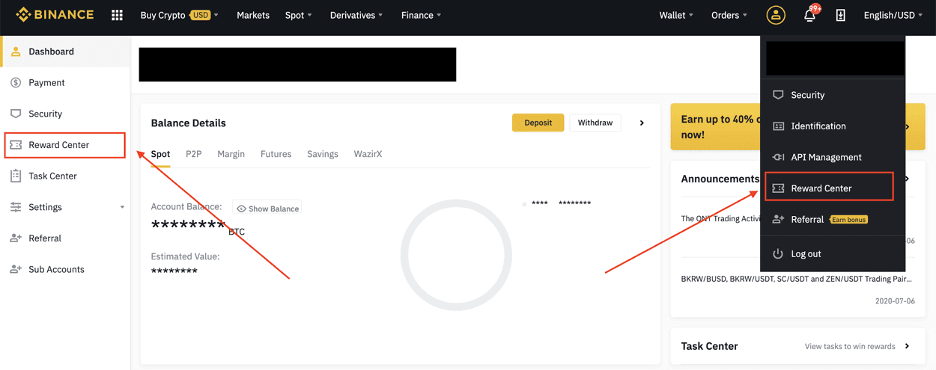
২. আপনার ফিউচার বোনাস ভাউচার বা ক্যাশ ভাউচার পাওয়ার পর, আপনি রিওয়ার্ড সেন্টারে এর অভিহিত মূল্য, মেয়াদ শেষ হওয়ার তারিখ এবং প্রয়োগকৃত পণ্য দেখতে পারবেন।
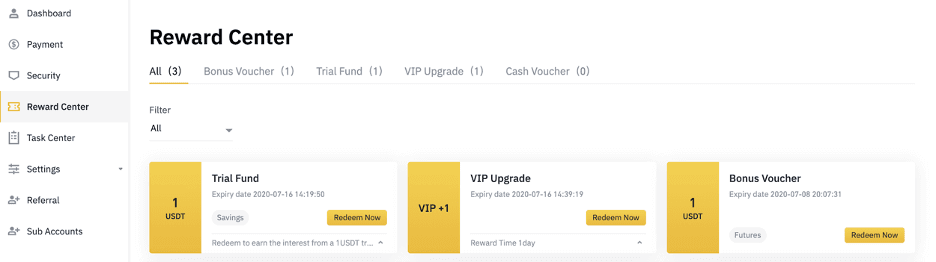
৩. আপনি যদি এখনও কোনও সংশ্লিষ্ট অ্যাকাউন্ট না খুলে থাকেন, তাহলে রিডিম বোতামে ক্লিক করলে একটি পপ-আপ আপনাকে এটি খুলতে সাহায্য করবে। যদি আপনার ইতিমধ্যেই একটি সংশ্লিষ্ট অ্যাকাউন্ট থাকে, তাহলে ভাউচার রিডিমশন প্রক্রিয়া নিশ্চিত করার জন্য একটি পপ-আপ আসবে। একবার সফলভাবে রিডিম হয়ে গেলে, নিশ্চিত বোতামে ক্লিক করার সাথে সাথে আপনি আপনার সংশ্লিষ্ট অ্যাকাউন্টে গিয়ে ব্যালেন্স চেক করতে পারেন।
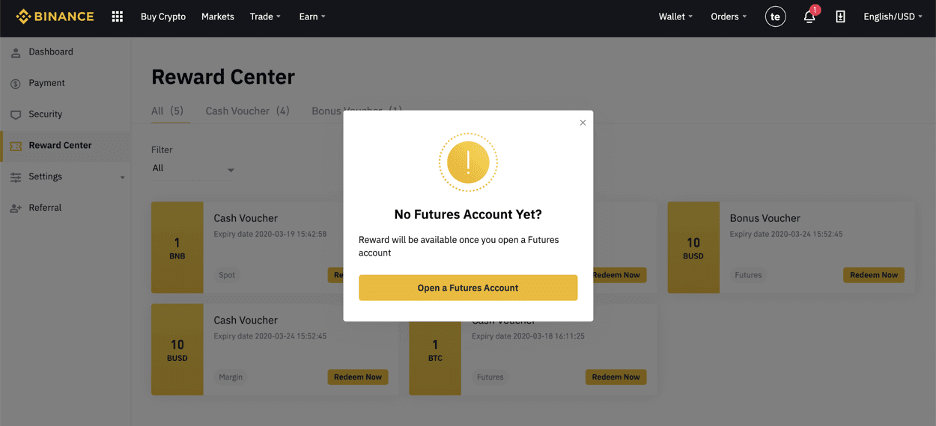

৪. আপনি এখন সফলভাবে ভাউচার রিডিম করেছেন। পুরস্কারটি সরাসরি আপনার সংশ্লিষ্ট ওয়ালেটে জমা হবে।
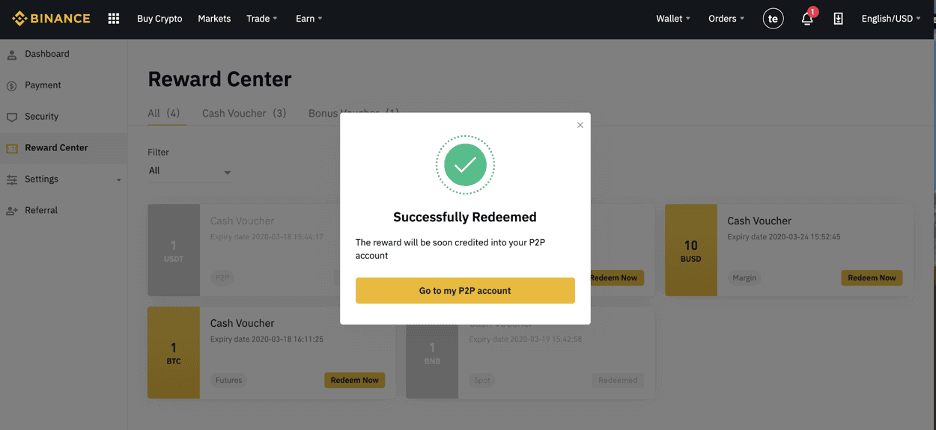
Binance-এ অ্যাকাউন্ট কীভাবে যাচাই করবেন
Binance-এ পরিচয় যাচাইকরণ কীভাবে সম্পন্ন করবেন
আমি আমার অ্যাকাউন্ট কোথায় যাচাই করতে পারি?
আপনি [ ব্যবহারকারী কেন্দ্র ] - [ পরিচয় ] থেকে পরিচয় যাচাইকরণ অ্যাক্সেস করতে পারেন অথবা এখান থেকে সরাসরি এটি অ্যাক্সেস করতে পারেন । আপনি পৃষ্ঠায় আপনার বর্তমান যাচাইকরণ স্তরটি পরীক্ষা করতে পারেন, যা আপনার Binance অ্যাকাউন্টের ট্রেডিং সীমা নির্ধারণ করে। আপনার সীমা বাড়ানোর জন্য, অনুগ্রহ করে সংশ্লিষ্ট পরিচয় যাচাইকরণ স্তরটি সম্পূর্ণ করুন।
পরিচয় যাচাই কীভাবে সম্পন্ন করবেন? ধাপে ধাপে নির্দেশিকা
১. আপনার Binance অ্যাকাউন্টে লগ ইন করুন এবং [ ব্যবহারকারী কেন্দ্র ] - [ সনাক্তকরণ ] এ ক্লিক করুন।
নতুন ব্যবহারকারীদের জন্য, আপনি সরাসরি হোমপেজে [ যাচাই করুন ] এ ক্লিক করতে পারেন। ২. এখানে আপনি [ যাচাইকৃত ], [ যাচাইকৃত প্লাস ], এবং [ এন্টারপ্রাইজ যাচাইকরণ ] এবং তাদের নিজ নিজ জমা এবং উত্তোলনের সীমা 
দেখতে পাবেন । বিভিন্ন দেশের জন্য সীমা পরিবর্তিত হয়। [ আবাসিক দেশ/অঞ্চল ] এর পাশের বোতামে ক্লিক করে আপনি আপনার দেশ পরিবর্তন করতে পারেন ।
৩. এর পরে, আপনার অ্যাকাউন্ট যাচাই করতে [ এখনই শুরু করুন ] এ ক্লিক করুন।
৪. আপনার বসবাসের দেশ নির্বাচন করুন। অনুগ্রহ করে নিশ্চিত করুন যে আপনার বসবাসের দেশটি আপনার আইডি ডকুমেন্টের সাথে সামঞ্জস্যপূর্ণ।
তারপরে আপনি আপনার নির্দিষ্ট দেশ/অঞ্চলের জন্য যাচাইকরণের প্রয়োজনীয়তার তালিকা দেখতে পাবেন। [ চালিয়ে যান ] এ ক্লিক করুন।
৫. আপনার ব্যক্তিগত তথ্য লিখুন এবং [ চালিয়ে যান ] এ ক্লিক করুন।
অনুগ্রহ করে নিশ্চিত করুন যে প্রবেশ করানো সমস্ত তথ্য আপনার আইডি ডকুমেন্টের সাথে সামঞ্জস্যপূর্ণ। একবার নিশ্চিত হয়ে গেলে আপনি এটি পরিবর্তন করতে পারবেন না।
৬. এরপর, আপনাকে আপনার আইডি ডকুমেন্টের ছবি আপলোড করতে হবে। অনুগ্রহ করে আইডির ধরণ এবং আপনার নথিগুলি যে দেশটি জারি করা হয়েছিল তা নির্বাচন করুন। বেশিরভাগ ব্যবহারকারী পাসপোর্ট, আইডি কার্ড, অথবা ড্রাইভিং লাইসেন্স দিয়ে যাচাই করতে পারেন। অনুগ্রহ করে আপনার দেশের জন্য প্রদত্ত সংশ্লিষ্ট বিকল্পগুলি দেখুন।
৭. আপনার নথির ছবি আপলোড করার জন্য নির্দেশাবলী অনুসরণ করুন। আপনার ছবিতে সম্পূর্ণ আইডি ডকুমেন্ট স্পষ্টভাবে দেখা উচিত।
উদাহরণস্বরূপ, যদি আপনি একটি আইডি কার্ড ব্যবহার করেন, তাহলে আপনাকে আপনার আইডি কার্ডের সামনে এবং পিছনের ছবি তুলতে হবে। দ্রষ্টব্য: অনুগ্রহ করে আপনার ডিভাইসে ক্যামেরা অ্যাক্সেস সক্ষম করুন অথবা আমরা আপনার পরিচয় যাচাই করতে পারব না।
নির্দেশাবলী অনুসরণ করুন এবং আপনার আইডি ডকুমেন্টটি ক্যামেরার সামনে রাখুন। আপনার আইডি ডকুমেন্টের সামনে এবং পিছনের অংশ ক্যাপচার করতে [ একটি ছবি তুলুন ] এ ক্লিক করুন। অনুগ্রহ করে নিশ্চিত করুন যে সমস্ত বিবরণ স্পষ্টভাবে দৃশ্যমান। এগিয়ে যেতে [ চালিয়ে যান ] এ ক্লিক করুন।
৮. নথির ছবি আপলোড করার পরে, সিস্টেম একটি সেলফি চাইবে। আপনার কম্পিউটার থেকে একটি বিদ্যমান ছবি আপলোড করতে [ ফাইল আপলোড করুন ] এ ক্লিক করুন।
৯. এর পরে, সিস্টেম আপনাকে মুখ যাচাইকরণ সম্পূর্ণ করতে বলবে। আপনার কম্পিউটারে মুখ যাচাইকরণ শেষ করতে [ চালিয়ে যান ] এ ক্লিক করুন। দয়া করে টুপি, চশমা পরবেন না, অথবা ফিল্টার ব্যবহার করবেন না এবং পর্যাপ্ত আলো নিশ্চিত করুন।
বিকল্পভাবে, আপনি Binance অ্যাপে যাচাইকরণ সম্পূর্ণ করতে নীচে ডানদিকে QR কোডে আপনার মাউসটি নিয়ে যেতে পারেন। ফেস যাচাইকরণ প্রক্রিয়াটি সম্পূর্ণ করতে আপনার অ্যাপের মাধ্যমে QR কোডটি স্ক্যান করুন।











১০. প্রক্রিয়াটি সম্পন্ন করার পর, ধৈর্য ধরে অপেক্ষা করুন। Binance সময়মতো আপনার তথ্য পর্যালোচনা করবে। আপনার আবেদন যাচাই হয়ে গেলে, আমরা আপনাকে একটি ইমেল বিজ্ঞপ্তি পাঠাব।
- প্রক্রিয়া চলাকালীন আপনার ব্রাউজার রিফ্রেশ করবেন না।
- আপনি দিনে সর্বোচ্চ ১০ বার পরিচয় যাচাইকরণ প্রক্রিয়াটি সম্পন্ন করার চেষ্টা করতে পারেন। যদি আপনার আবেদন ২৪ ঘন্টার মধ্যে ১০ বার প্রত্যাখ্যান করা হয়, তাহলে আবার চেষ্টা করার জন্য অনুগ্রহ করে ২৪ ঘন্টা অপেক্ষা করুন।
প্রায়শই জিজ্ঞাসিত প্রশ্নাবলী (FAQ)
কেন আমি সম্পূরক সার্টিফিকেট তথ্য প্রদান করব?
বিরল ক্ষেত্রে, যদি আপনার সেলফি আপনার প্রদত্ত আইডি ডকুমেন্টের সাথে না মেলে, তাহলে আপনাকে সম্পূরক ডকুমেন্ট প্রদান করতে হবে এবং ম্যানুয়াল যাচাইকরণের জন্য অপেক্ষা করতে হবে। অনুগ্রহ করে মনে রাখবেন যে ম্যানুয়াল যাচাইকরণে বেশ কয়েক দিন সময় লাগতে পারে। সমস্ত ব্যবহারকারীর তহবিল সুরক্ষিত করার জন্য Binance একটি বিস্তৃত পরিচয় যাচাইকরণ পরিষেবা গ্রহণ করে, তাই দয়া করে নিশ্চিত করুন যে আপনার সরবরাহিত উপকরণগুলি তথ্য পূরণ করার সময় প্রয়োজনীয়তা পূরণ করে।
ক্রেডিট/ডেবিট কার্ড দিয়ে ক্রিপ্টো কেনার জন্য পরিচয় যাচাইকরণ
একটি স্থিতিশীল এবং সঙ্গতিপূর্ণ ফিয়াট গেটওয়ে নিশ্চিত করার জন্য, ক্রেডিট ডেবিট কার্ড দিয়ে ক্রিপ্টো কেনার ব্যবহারকারীদের পরিচয় যাচাইকরণ সম্পন্ন করতে হবে। যেসব ব্যবহারকারী ইতিমধ্যেই Binance অ্যাকাউন্টের জন্য পরিচয় যাচাইকরণ সম্পন্ন করেছেন তারা কোনও অতিরিক্ত তথ্য ছাড়াই ক্রিপ্টো কেনা চালিয়ে যেতে পারবেন। যেসব ব্যবহারকারীদের অতিরিক্ত তথ্য প্রদান করতে হবে তাদের পরবর্তী সময়ে ক্রেডিট বা ডেবিট কার্ড দিয়ে ক্রিপ্টো কেনার চেষ্টা করার সময় অনুরোধ করা হবে।
প্রতিটি পরিচয় যাচাইকরণ স্তর সম্পন্ন হলে নীচে তালিকাভুক্ত বর্ধিত লেনদেনের সীমা মঞ্জুর করা হবে। সমস্ত লেনদেনের সীমা ইউরো (€) এর মান অনুসারে স্থির করা হয়েছে, ব্যবহৃত ফিয়াট মুদ্রা নির্বিশেষে এবং এইভাবে বিনিময় হার অনুসারে অন্যান্য ফিয়াট মুদ্রায় সামান্য পরিবর্তিত হবে।
মৌলিক তথ্য
এই যাচাইকরণের জন্য ব্যবহারকারীর নাম, ঠিকানা এবং জন্ম তারিখ প্রয়োজন।
পরিচয় মুখ যাচাইকরণ
- লেনদেনের সীমা: €5,000/দিন।
এই যাচাইকরণ স্তরের জন্য একটি বৈধ ছবিযুক্ত পরিচয়পত্রের কপি এবং পরিচয় প্রমাণের জন্য একটি সেলফি তোলার প্রয়োজন হবে। মুখ যাচাইকরণের জন্য Binance অ্যাপ ইনস্টল করা একটি স্মার্টফোন অথবা ওয়েবক্যাম সহ একটি PC/Mac প্রয়োজন হবে।
ঠিকানা যাচাইকরণ।
- লেনদেনের সীমা: €৫০,০০০/দিন।
আপনার সীমা বাড়ানোর জন্য, আপনাকে আপনার পরিচয় যাচাইকরণ এবং ঠিকানা যাচাইকরণ (ঠিকানার প্রমাণ) সম্পন্ন করতে হবে।
আপনি যদি আপনার দৈনিক সীমা €50,000/দিনের বেশি করতে চান , তাহলে অনুগ্রহ করে গ্রাহক সহায়তার সাথে যোগাযোগ করুন।
আমাকে কেন [যাচাইকৃত প্লাস] যাচাইকরণ সম্পূর্ণ করতে হবে?
আপনি যদি ক্রিপ্টো কেনা-বেচার সীমা বাড়াতে চান অথবা আরও অ্যাকাউন্ট বৈশিষ্ট্য আনলক করতে চান, তাহলে আপনাকে [যাচাইকৃত প্লাস] যাচাইকরণ সম্পূর্ণ করতে হবে। নীচের ধাপগুলি অনুসরণ করুন:
আপনার ঠিকানা লিখুন এবং [ চালিয়ে যান ] এ ক্লিক করুন। 
আপনার ঠিকানার প্রমাণ আপলোড করুন। এটি আপনার ব্যাঙ্ক স্টেটমেন্ট বা ইউটিলিটি বিল হতে পারে। জমা দিতে [ নিশ্চিত করুন ] এ ক্লিক করুন। আপনাকে [ব্যক্তিগত যাচাইকরণ]
এ পুনঃনির্দেশিত করা হবে এবং যাচাইকরণের স্থিতি [পর্যালোচনাাধীন] হিসাবে প্রদর্শিত হবে । এটি অনুমোদিত হওয়ার জন্য ধৈর্য ধরে অপেক্ষা করুন।
উপসংহার: Binance এর সম্পূর্ণ বৈশিষ্ট্যগুলি নিরাপদে অ্যাক্সেস করুন
নিরাপদ এবং নিরবচ্ছিন্ন ট্রেডিং অভিজ্ঞতার জন্য আপনার Binance অ্যাকাউন্ট নিবন্ধন এবং যাচাই করা অপরিহার্য। KYC প্রক্রিয়া সম্পন্ন করলে নিয়ম মেনে চলা নিশ্চিত হয় এবং ফিয়াট ডিপোজিট, উচ্চতর উত্তোলনের সীমা এবং উন্নত ট্রেডিং বিকল্পের মতো অতিরিক্ত বৈশিষ্ট্যগুলি আনলক হয়।
এই পদক্ষেপগুলি অনুসরণ করে, আপনি নিরাপদে আত্মবিশ্বাসের সাথে ক্রিপ্টোকারেন্সিতে ট্রেডিং এবং বিনিয়োগ শুরু করতে পারেন।